Asus Z380C, Z380CX, Z380KL E-Manual [hu]
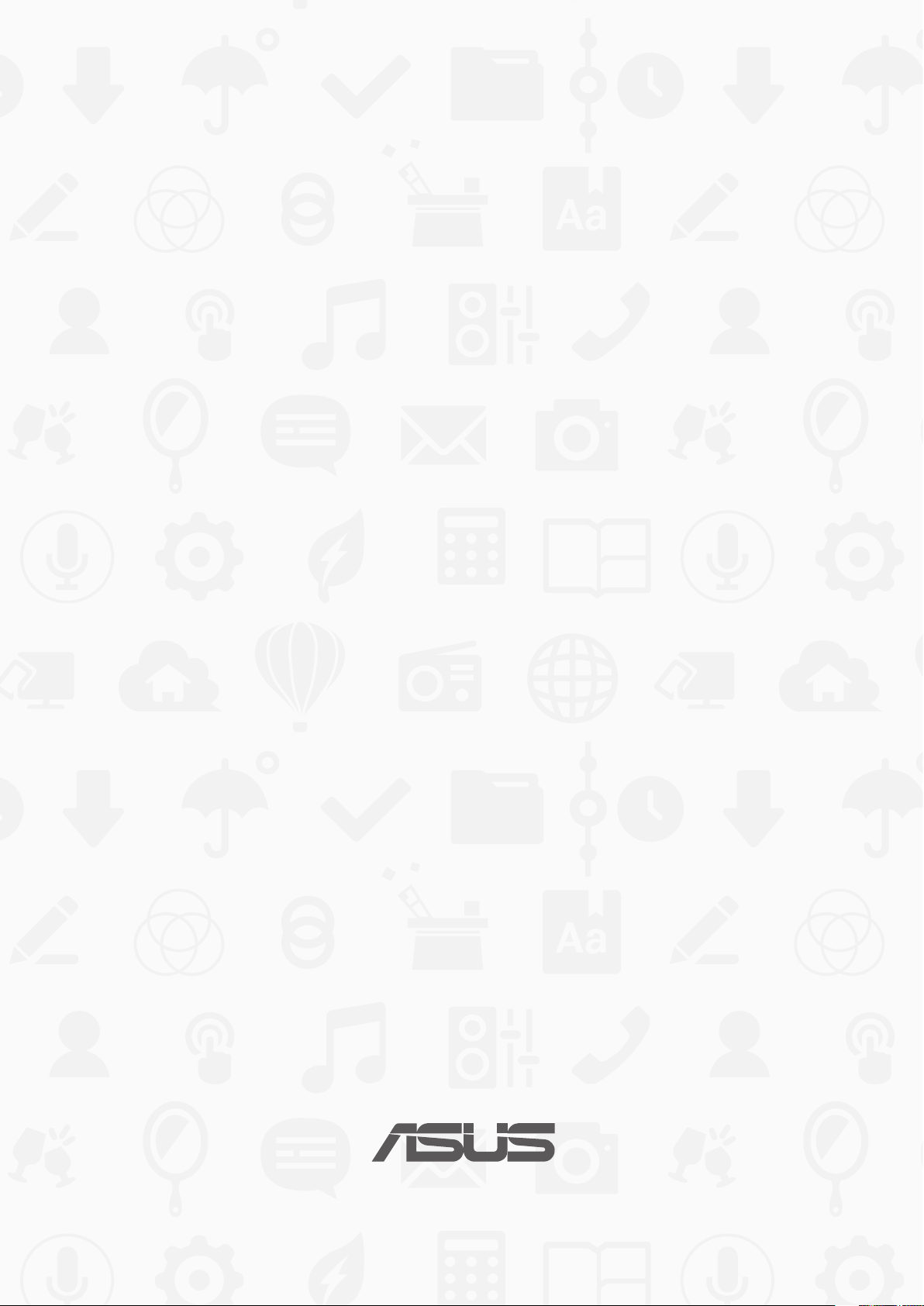
ASUS Tablet
E-kézikönyv
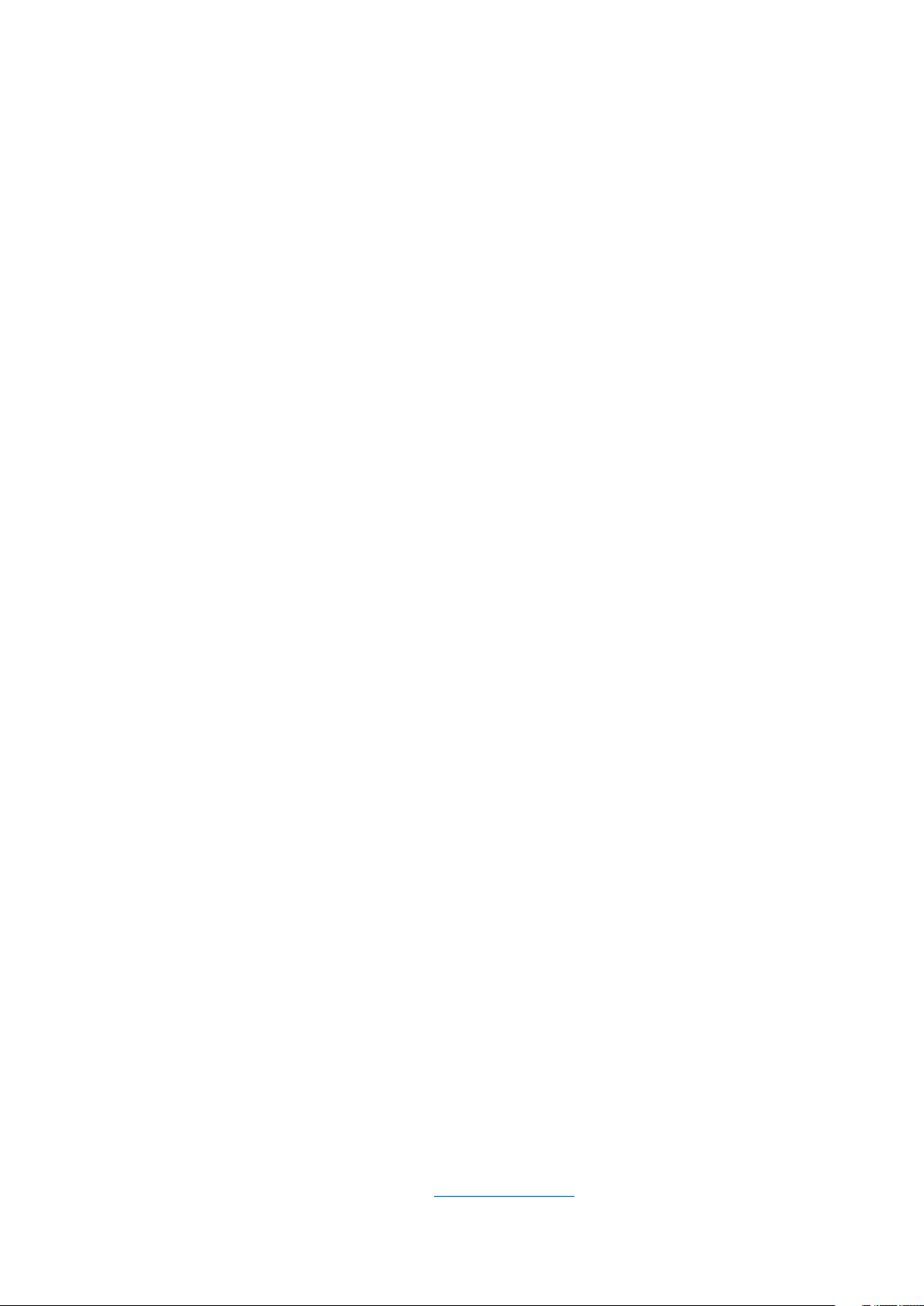
HUG10438
Július 2015
Első kiadás
Szerzői jogi információk
Az ASUSTeK COMPUTER INC. („ASUS”) előzetes írásos engedélye nélkül ennek a kiadványnak, illetve a benne leírt
termékeknek vagy szoftvernek, semmilyen részletét nem szabad sokszorosítani, továbbítani, átírni, adatfeldolgozó
rendszerben tárolni, bármilyen nyelvre lefordítani, legyen az bármilyen formában vagy eszközzel, kivéve a vásárlói
dokumentációt tartalékmásolat készítése céljából.
AZ ASUS A KÉZIKÖNYVET „ÖNMAGÁBAN” BOCSÁTJA RENDELKEZÉSRE, BÁRMILYEN KIFEJEZETT VAGY BELEÉRTETT
JÓTÁLLÁS NÉLKÜL, TARTALMAZVA, DE NEM KORLÁTOZÓDVA PUSZTÁN AZ ELADHATÓSÁGBAN LÉVŐ JÓTÁLLÁSRA,
ILLETVE MEGHATÁROZOTT CÉLRA VALÓ ALKALMASSÁGRA. AZ ASUS, ILLETVE ANNAK IGAZGATÓI, TISZTSÉGVISELŐI,
ALKALMAZOTTAI VAGY MEGBÍZOTTAI SEMMILYEN ESETBEN NEM TARTOZNAK FELELŐSSÉGGEL SEMMILYEN OLYAN
KÖZVETLEN, KÖZVETETT, ESETI, KÜLÖNLEGES VAGY KÖVETKEZMÉNYES KÁRÉRT, SEM KÁRTÉRÍTÉSSEL AZ ELMARADT
NYERESÉG, ELMARADT BEVÉTEL, ADATVESZTÉS VAGY ÜZEMKIESÉS OKOZTA OLYAN KÁRÉRT, AMELY A JELEN KÉZIKÖNYV
VAGY TERMÉK HIBÁJÁBÓL ERED, MÉG AKKOR IS, HA AZ ASUS-T TÁJÉKOZTATTÁK ENNEK LEHETŐSÉGÉRŐL.
A jelen kézikönyvben szereplő termékek és cégnevek az adott cégeik bejegyzett védjegyei vagy szerzői tulajdona
lehetnek vagy sem, és használatuk kizárólag azonosítás vagy magyarázat céljából történik a tulajdonos javára,
mindennemű jogsértés szándéka nélkül.
A JELEN KÉZIKÖNYVBEN SZEREPLŐ MŰSZAKI ADATOKAT ÉS INFORMÁCIÓT KIZÁRÓLAG TÁJÉKOZTATÁS CÉLJÁBÓL
BIZTOSÍTUNK, ÉS ELŐZETES BEJELENTÉS NÉLKÜL, BÁRMIKOR MEGVÁLTOZHATNAK. NEM ÉRTELMEZHETŐK TOVÁBBÁ
AZ ASUS ELKÖTELEZETTSÉGÉNEK. AZ ASUS NEM VÁLLAL SEMMINEMŰ FELELŐSSÉGET A KÉZIKÖNYVBEN ELŐFORDULÓ
HIBÁKÉRT VAGY PONTATLAN INFORMÁCIÓKÉRT, A BENNE LEÍRT TERMÉKEKET ÉS SZOFTVERT IS BELEÉRTVE.
Copyright® 2015 ASUSTeK COMPUTER INC. Minden jog fenntartva!
A kötelezettség korlátozása
Olyan körülmények is előállhatnak, ahol az ASUS részéről történő mulasztás vagy más felelősség miatt, Ön jogosulttá
válik kártérítésre az ASUS-tól. Minden ilyen esetben – függetlenül a jogalaptól, amely alapján Ön kártérítésre jogosult
az ASUS-tól –, az ASUS nem vállal felelősséget a testi sérüléseken (a halált is beleértve) és az ingatlanban, illetve
személyes ingóságokban bekövetkezett károkon kívül, illetve bármilyen tényleges és közvetlen károkért, amelyek a jelen
Garancianyilatkozat szerinti jogi feladatok elvégzésének elmulasztásából vagy sikertelen végrehajtásából erednek, az
egyes termékek szerződés szerinti listaára erejéig.
Az ASUS kizárólag a jelen Garancianyilatkozat szerinti szerződés, vagyoni kártérítés vagy jogsértés alapján köteles Önt
kártalanítani veszteségekért, kárért vagy kárigényért.
Ez a korlátozás az ASUS szállítóira és forgalmazójára is érvényes. Ez a maximális érték, amelynek tekintetében az ASUS,
szállítói és az Ön forgalmazója kollektívan felelősek.
AZ ASUS SEMMILYEN KÖRÜLMÉNYEK KÖZÖTT NEM TARTOZIK FELELŐSSÉGGEL A KÖVETKEZŐKÉRT: (1) HARMADIK
FÉL KÁRIGÉNYÉÉRT ÖNNEL SZEMBEN; (2) AZ ÖN NYILVÁNTARTÁSAI VAGY ADATAI MEGSEMMISÜLÉSÉÉRT VAGY
KÁROSODÁSÁÉRT, VAGY (3) KÜLÖNLEGES, ESETI VAGY KÖZVETETT KÁRÉRT, ILLETVE KÖVETKEZMÉNYES GAZDASÁGI
KÁROKÉRT (AZ ELMARADT NYERESÉGET VAGY MEGTAKARÍTÁST IS BELEÉRTVE), AKKOR IS HA AZ ASUS-T, A SZÁLLÍTÓIT
VAGY AZ ÖN FORGALMAZÓJÁT TÁJÉKOZTATTÁK A LEHETŐSÉGÜKRŐL.
Szerviz és támogatás
Látogassa meg a több nyelven elérhető weboldalunkat: http://support.asus.com
2
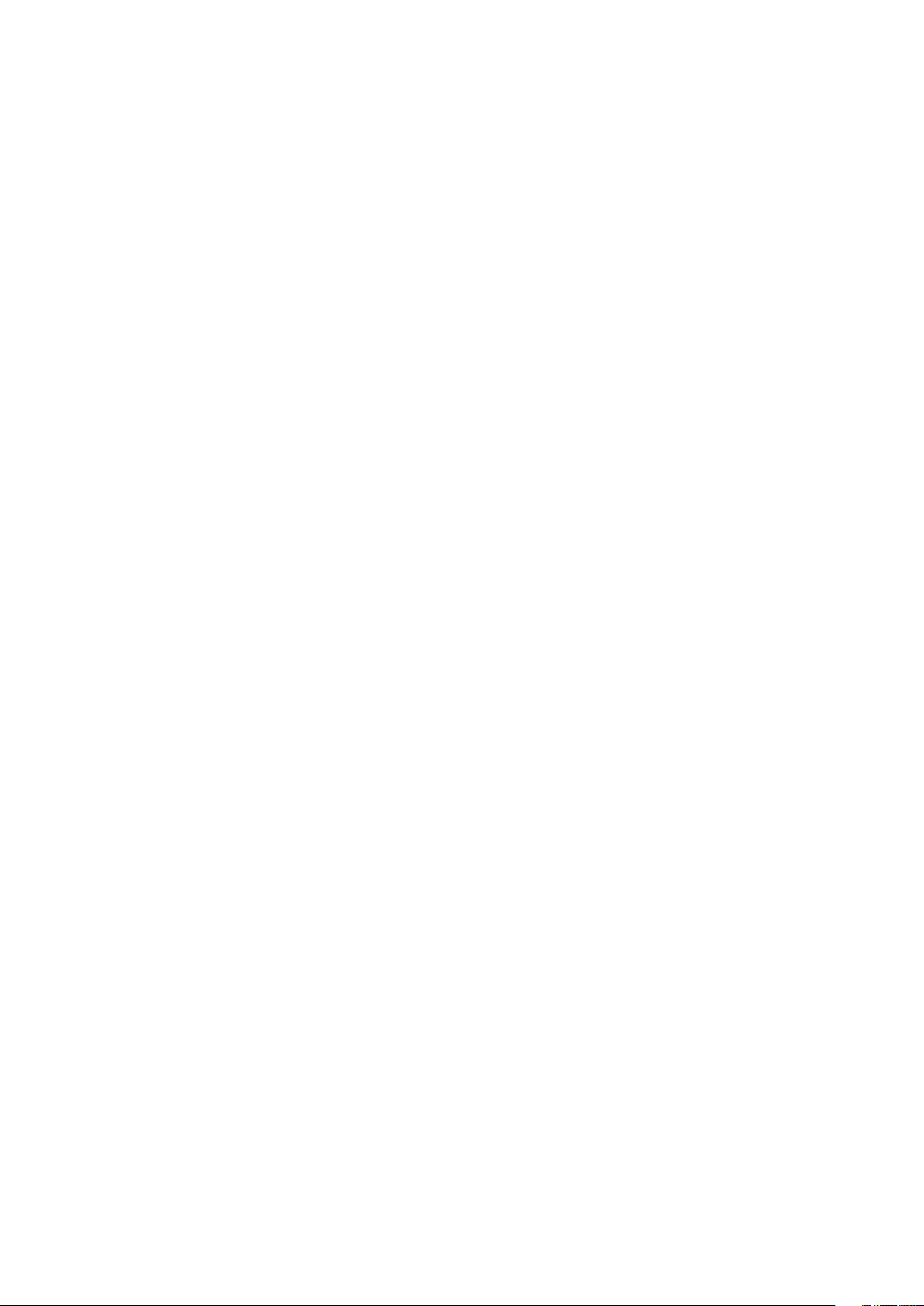
Tartalomjegyzék
A kézikönyvben felhasznált konvenciók ....................................................................................... 7
Gondozás és biztonság ....................................................................................................................... 7
1 Készítse elő a Zent!
Alkatrészek és jellemzők .............................................................................................. 9
Memóriakártya behelyezése ...........................................................................................................10
Micro-SIM-kártya behelyezése (egyes típusokon) ..................................................................14
Az ASUS Tablet feltöltése ..................................................................................................................17
Az ASUS Tablet be- vagy kikapcsolása ......................................................................................... 19
Alapvető tudnivalók ...........................................................................................................................20
Használatba vétel ................................................................................................................................21
Az érintőképernyő használata ........................................................................................................23
ZenMotion .............................................................................................................................................25
2 Sehol se olyan jó, mint otthon
A Zen Home jellemzői .................................................................................................27
Kezdőképernyő ....................................................................................................................................27
A Kezdőlap testreszabása ..........................................................................................29
Alkalmazás parancsikonok ...............................................................................................................29
Minialkalmazások ................................................................................................................................ 30
Háttérképek ...........................................................................................................................................31
A kibővített Kezdőlap képernyő.....................................................................................................32
Easy Mode ..............................................................................................................................................32
Dátum és idő beállítása .....................................................................................................................34
Csengőhang és értesítési hangok beállítása .............................................................................34
Gyorsbeállítások...................................................................................................................................35
Rendszerértesítések használata .....................................................................................................36
Zárolt képernyő ..........................................................................................................37
A zárolt képernyő személyre szabása...........................................................................................37
A gyorsgombok testreszabása .......................................................................................................38
3 Kapcsolatban lenni
Telefonálás stílusosan (csak egyes típusok esetében) ............................................43
Hívások indítása ...................................................................................................................................43
Hívások fogadása.................................................................................................................................47
A hívásnaplók kezelése .....................................................................................................................47
További híváslehetőségek ................................................................................................................49
Egynél több hívás kezelése ..............................................................................................................50
Hívások rögzítése ................................................................................................................................53
3
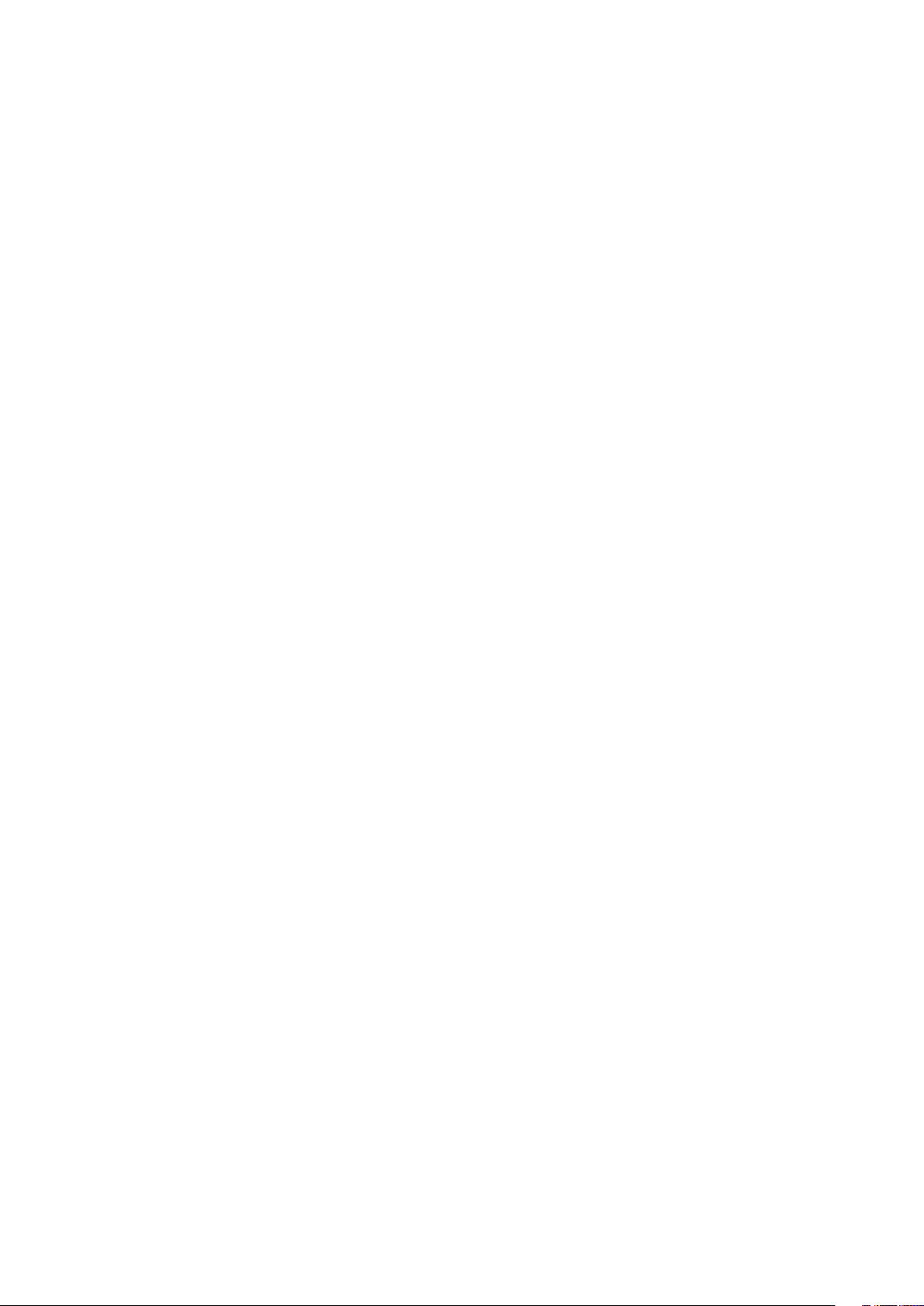
Supernote .................................................................................................................... 54
A Partnerek alkalmazás indítása ....................................................................................................54
Partnerbeállítások ...............................................................................................................................54
Prol beállítása .....................................................................................................................................54
Partnerek hozzáadása ........................................................................................................................55
VIP-személyek beállítása ...................................................................................................................57
A kedvenc partnerek megjelölése .................................................................................................60
Partnerek importálása .......................................................................................................................61
Partnerek exportálása ........................................................................................................................61
A tiltólista kezelése .............................................................................................................................62
Közösségi hálózatépítés a partnerekkel ......................................................................................62
Hívásnaplók biztonsági mentése/visszaállítása (csak egyes típusok esetében) ...........63
Üzenetek küldése és más feladatok ..........................................................................65
Üzenetek (csak egyes típusok esetében) ....................................................................................65
Partnerek információinak kapcsolása ..........................................................................................67
Omlet Chat .............................................................................................................................................68
4 Megismételhetetlen pillanatok
Pillanatok rögzítése ....................................................................................................79
A Kamera alkalmazás indítása ........................................................................................................79
A kamera használatba vétele ..........................................................................................................80
Speciális kamerafunkciók ................................................................................................................. 84
A Galéria használata ................................................................................................... 90
Közösségi hálózati ókjából és felhőtárhelyéből származó fájlok megtekintése ........90
A fotó helyének megtekintése ........................................................................................................91
Fájlok megosztása a galériából ......................................................................................................92
Fájlok törlése a galériából .................................................................................................................92
Kép szerkesztése ..................................................................................................................................92
A MiniMovie használata ....................................................................................................................94
A PlayTo használata ............................................................................................................................95
5 Work hard, play harder
Böngésző ..................................................................................................................... 97
A Böngésző alkalmazás indítása ....................................................................................................97
Oldal megosztása ................................................................................................................................98
Az oldalak későbbi olvasása ............................................................................................................98
Új fül hozzáadása .................................................................................................................................98
Oldalak megjelölése könyvjelzővel...............................................................................................98
Intelligens online olvasás .................................................................................................................99
A böngésző gyorsítótár ürítése ................................................................................................... 100
Email ..........................................................................................................................100
E-mail ók beállítása ........................................................................................................................ 100
E-mail ókok hozzáadása .............................................................................................................. 101
Gmail-ók beállítása ........................................................................................................................ 101
4
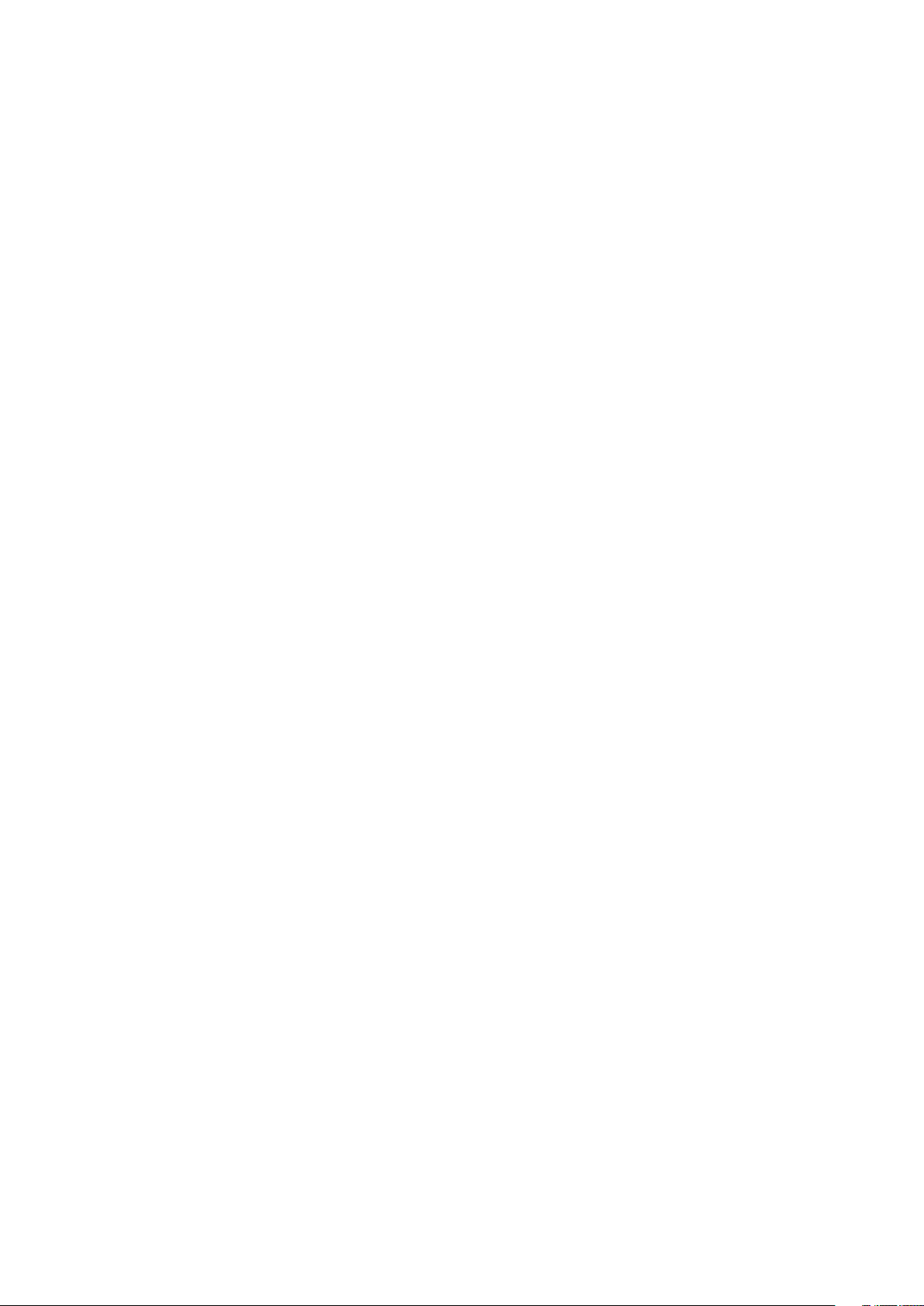
Naptár ........................................................................................................................102
Események létrehozása .................................................................................................................. 102
Fiók hozzáadása a Naptárhoz ......................................................................................................102
Esemény létrehozása a ókján.....................................................................................................103
Emlékeztetők engedélyezése eseményekhez .......................................................................103
What’s Next ...............................................................................................................104
Esemény-emlékeztetők fogadása .............................................................................................. 104
Esemény-meghívók fogadása vagy elutasítása .....................................................................105
Eseménnyel kapcsolatos gyelmeztetések fogadása ......................................................... 106
Időjárás-jelentés fogadása ............................................................................................................ 107
Do It Later ..................................................................................................................108
Teendők hozzáadása ....................................................................................................................... 108
eendők fontosságának beállítása ............................................................................................... 108
Azonnali visszahívás (csak egyes típusok esetében) ........................................................... 109
Online olvasás bepótlása azonnal .............................................................................................. 109
Azonnali válasz (csak egyes típusok esetében) ..................................................................... 109
Teendők törlése ................................................................................................................................. 109
SuperNote .................................................................................................................110
Új jegyzetfüzet létrehozása...........................................................................................................111
Jegyzettömb megosztása a Felhőn ........................................................................................... 111
Jegyzet megosztása a Felhőn ...................................................................................................... 111
Fájlkezelő ..................................................................................................................112
A belső tárolóeszköz elérése ........................................................................................................ 112
A külső adathordozó elérése ........................................................................................................ 112
Felhő-tárhely elérése ....................................................................................................................... 112
A Felhő .......................................................................................................................113
ASUS WebStorage ............................................................................................................................ 113
Adatátvitel.................................................................................................................114
ASUS-támogatás .......................................................................................................115
6 Móka és szórakozás
Headset használata ..................................................................................................117
Audió aljzat csatlakoztatása ......................................................................................................... 117
Play Games ................................................................................................................118
A Play Games használata ............................................................................................................... 118
Zene ...........................................................................................................................119
A Music indítása ................................................................................................................................ 119
Zeneszámok lejátszása ................................................................................................................... 119
Zenei adatfolyamok letöltése a felhőről................................................................................... 120
Lejátszási lista létrehozása ............................................................................................................ 121
Lejátszás más eszközökön .............................................................................................................122
7 Kapcsolatban maradni
Wi-Fi ...........................................................................................................................123
Wi-Fi engedélyezése ........................................................................................................................123
Kapcsolódás Wi-Fi hálózathoz ..................................................................................................... 123
A Wi-Fi letiltása .................................................................................................................................. 124
5
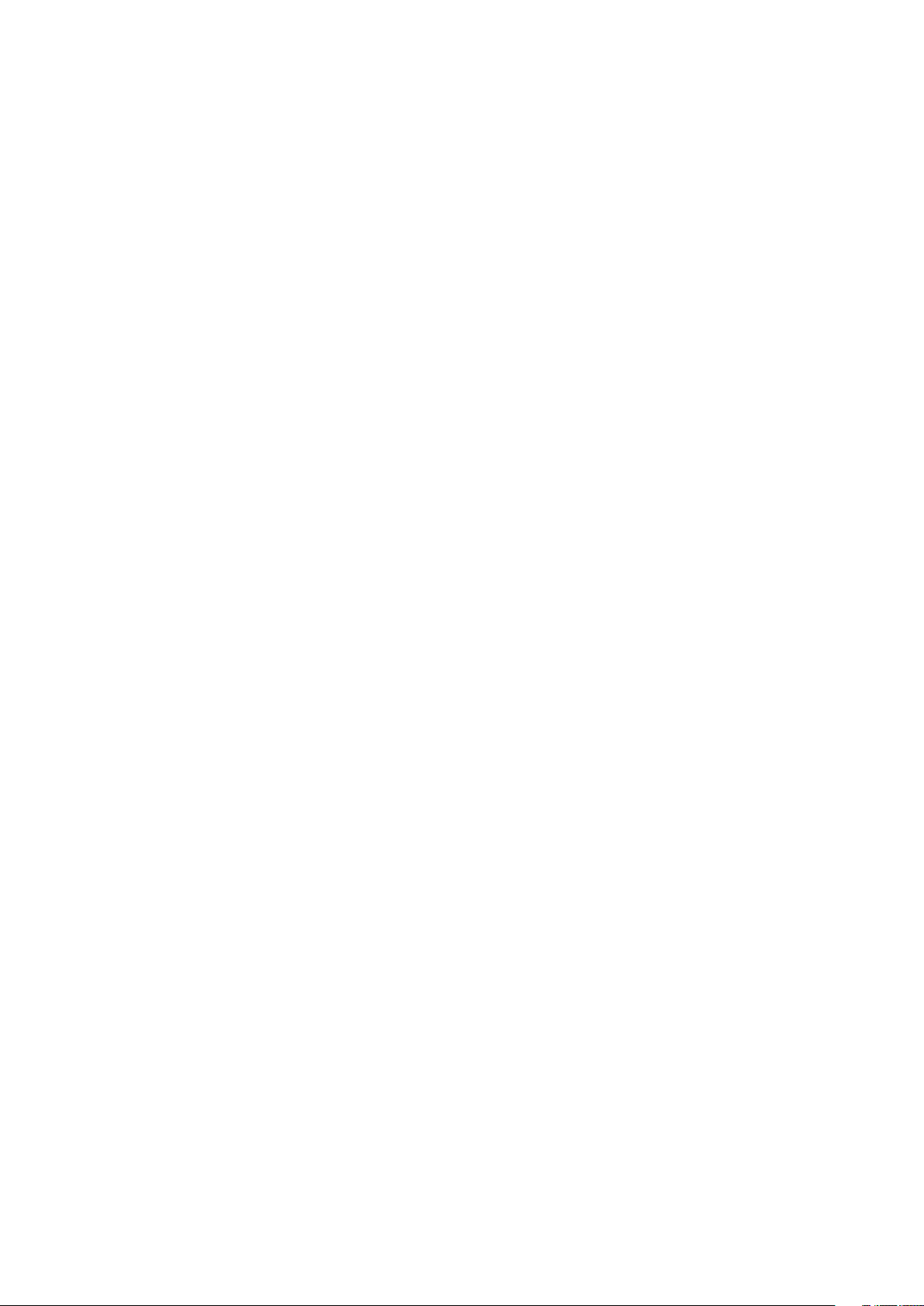
Bluetooth® ................................................................................................................124
A Bluetooth® engedélyezése ........................................................................................................ 124
Az ASUS Tablet párosítása Bluetooth®-eszközzel .................................................................125
Az ASUS Tablet párosításának megszüntetése a Bluetooth®-eszközzel ....................... 125
Kapcsolat-megosztás ...............................................................................................126
Wi-Fi Hotspot ..................................................................................................................................... 126
Bluetooth kapcsolat-megosztás ................................................................................................. 127
PlayTo .........................................................................................................................128
A PlayTo indítása ............................................................................................................................... 128
8 Utazás és térképek
Időjárás ......................................................................................................................129
A Időjárás alkalmazás indítása ..................................................................................................... 129
Weather kezdőlap ............................................................................................................................130
Óra .............................................................................................................................131
Világóra ................................................................................................................................................ 131
Ébresztőóra ......................................................................................................................................... 132
Stopperóra .......................................................................................................................................... 132
Időzítő ................................................................................................................................................... 133
9 ZenLink
A ZenLink ismertetése ..............................................................................................135
Share Link ............................................................................................................................................ 136
PC Link .................................................................................................................................................. 137
Remote Link ........................................................................................................................................ 139
10 Zen mindenhol
Különleges Zen eszközök .........................................................................................143
Számológép........................................................................................................................................ 143
Quick Memo ....................................................................................................................................... 145
Hangrögzítő........................................................................................................................................146
AudioWizard .......................................................................................................................................148
Splendid ............................................................................................................................................... 149
Energiatakarékos funkció .............................................................................................................. 152
11 A Zen karbantartása
Az eszköz naprakészen tartása ................................................................................155
A rendszer frissítése ......................................................................................................................... 155
Tárhely .................................................................................................................................................. 155
Biztonsági mentés és alaphelyzet .............................................................................................. 155
Az ASUS Tablet biztonságba helyezése .................................................................................... 156
Appendix
6
Megjegyzések ...........................................................................................................160
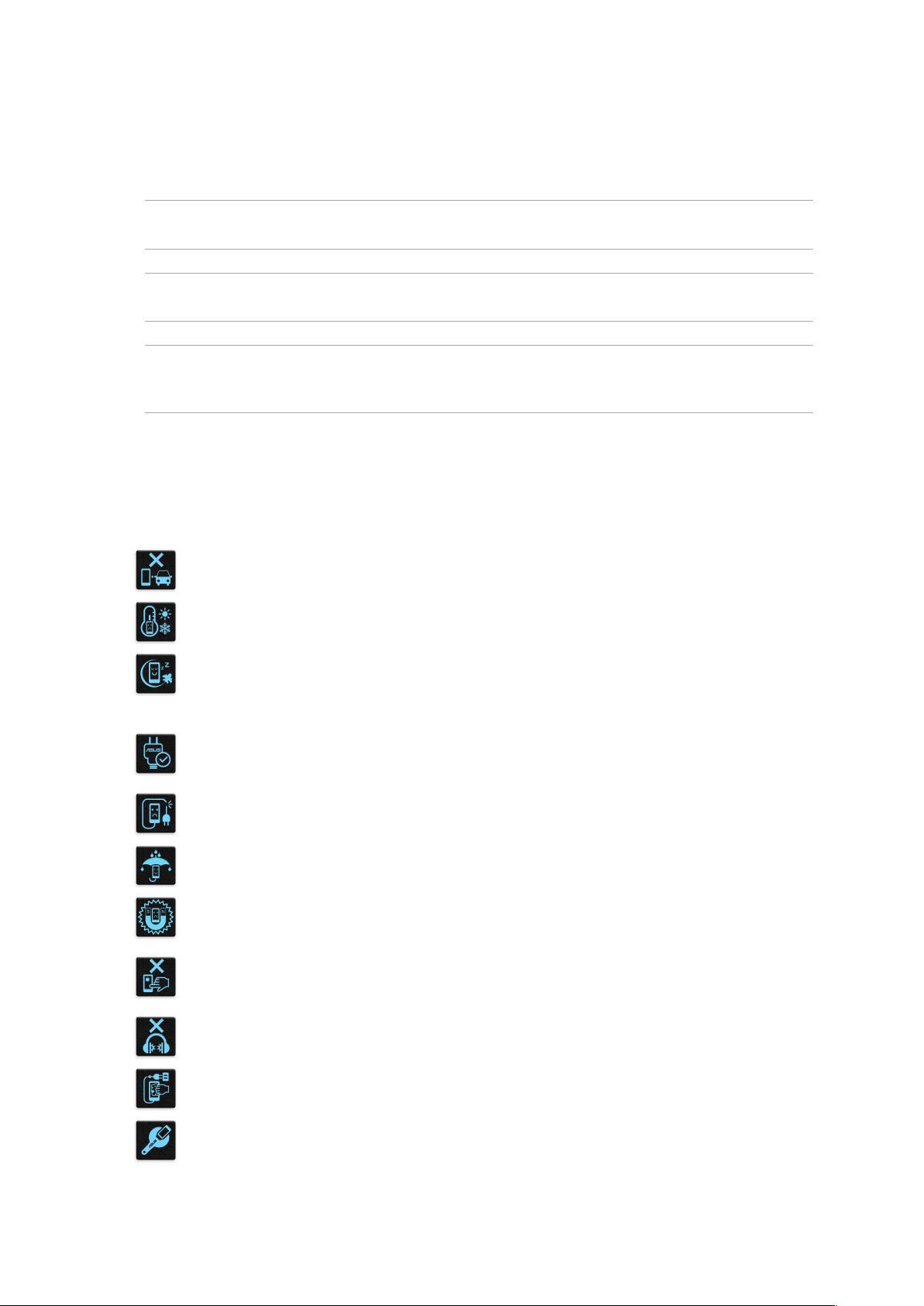
A kézikönyvben felhasznált konvenciók
Ebben a kézikönyvben a fontos információk kiemeléséhez az üzenetek a következőképpen jelennek
meg:
FONTOS! Ez az üzenet létfontosságú információt tartalmaz, amelyet a feladat végrehajtásához
kötelezően be kell tartani.
MEGJEGYZÉS: Ez az üzenet kiegészítő információt és tippeket tartalmaz, amelyek segítséget nyújtanak
a feladatok végrehajtásához.
FIGYELEM! Ez az üzenet fontos információt tartalmaz, amelyet be kell tartani a biztonság érdekében,
miközben bizonyos feladatokat végeznek el, nehogy megsérüljenek az ASUS Tablet adatai és
részegységei.
Gondozás és biztonság
Irányelvek
A közlekedésbiztonság elsődleges. Nyomatékosan javasoljuk, hogy ne használja
eszközét vezetés, vagy bármilyen gépjármű üzemeltetése közben.
Az eszköz kizárólag 0°C (32°F) és 35°C (95°F) közötti hőmérsékleten használandó.
Kapcsolja ki az eszközt, ahol a mobileszközök használata tilos. Mindig tartsa be a
szabályokat, ha korlátozott területen, pl. repülőgépen, lmszínházban, kórházban
vagy orvosi berendezés közelében, gáz vagy üzemanyag közelében, építési területen,
robbantási vagy egyéb területen tartózkodik.
Kizárólag az ASUS által a készülékhez mellékelt és jóváhagyott hálózati adaptert és
kábeleket használja. Tekintse meg a eszköz alján lévő besorolási címkét és győződjön
meg arról, hogy a hálózati adapter megfelel a kategóriának.
Ne használjon sérült tápkábelt, tartozékot vagy más perifériát az eszközzel.
Tartsa szárazon az eszközt. Ne tegye ki az eszközt folyadéknak, esőnek vagy
nedvességnek, illetve ne használja azok közelében.
Az eszközt átbocsáthatja röntgenberendezéseken (pl. a repülőtéri biztonság
érdekében futószalagon használt gépek), azonban ne tegye ki kézi és egyéb
mágneses detektoroknak.
Az eszköz kijelzője üvegből készült. Ha az üveg eltörik, ne használja tovább az
eszközt, és ne érintse meg a törött üveget. Azonal küldje el az eszközt javításra az
ASUS által jóváhagyott szervizbe.
A halláskárosodás megelőzése érdekében ne hallgasson felvételeket hosszú ideig
nagy hangerő mellett.
Az eszköz tisztítása előtt húzza ki a hálózati tápkábelt. Kizárólag tiszta cellulózból
készült szivacsot vagy szarvasbőrt használjon a kijelző tisztításához.
Az eszközt kizárólag az ASUS által jóváhagyott szervizbe küldje javításra.
7
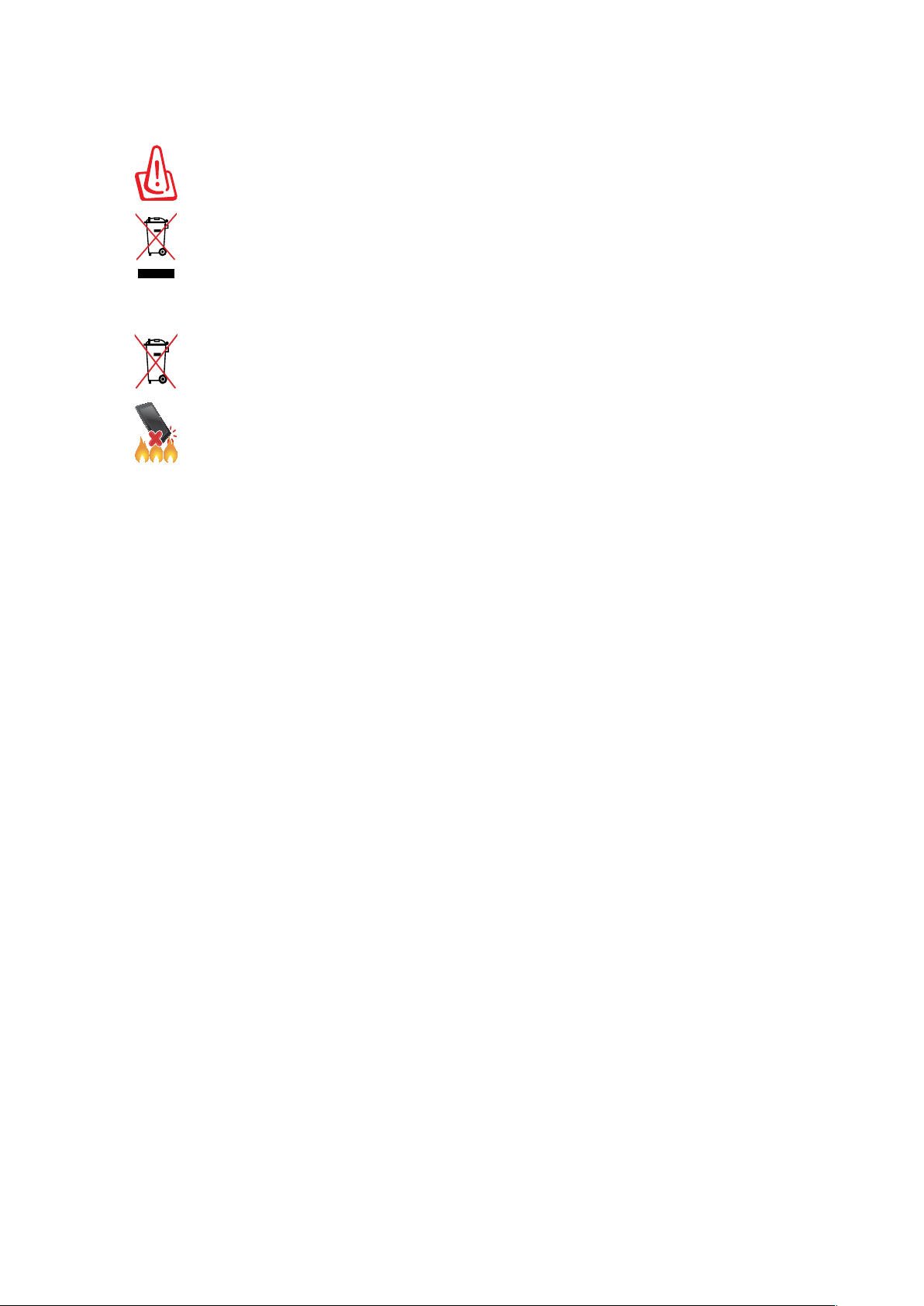
Megfelelő selejtezés
A nem megfelelő akkumulátor használata robbanásveszélyes. Az elhasznált elemektől
az utasításokat betartva szabaduljon meg.
NE helyezze el az ASUS Tablet készüléket a háztartási hulladékkal együtt. A terméket
úgy terveztük meg, hogy lehetővé tegye az alkatrészek és anyagok megfelelő
újrahasznosítását. Az áthúzott kerekes szeméttárolót ábrázoló jelzéssel ellátott
terméket (elektromos és elektronikus berendezések és higanytartalmú gombelemek)
nem szabad háztartási szemétként kezelni. Az elektronikus termékek elhelyezését
illetően tájékozódjon a helyi hatóságoknál.
NE helyezze el az akkumulátort a háztartási hulladékkal együtt. Az áthúzott kerekes
szeméttárolót ábrázoló jelzés azt jelenti, hogy az akkumulátort tilos a háztartási
hulladékkal elhelyezni.
NE dobja a ASUS Tablet készüléket tűzbe. NE zárja rövidre az érintkezőket. NE szerelje
szét a ASUS Tablet készüléket.
8
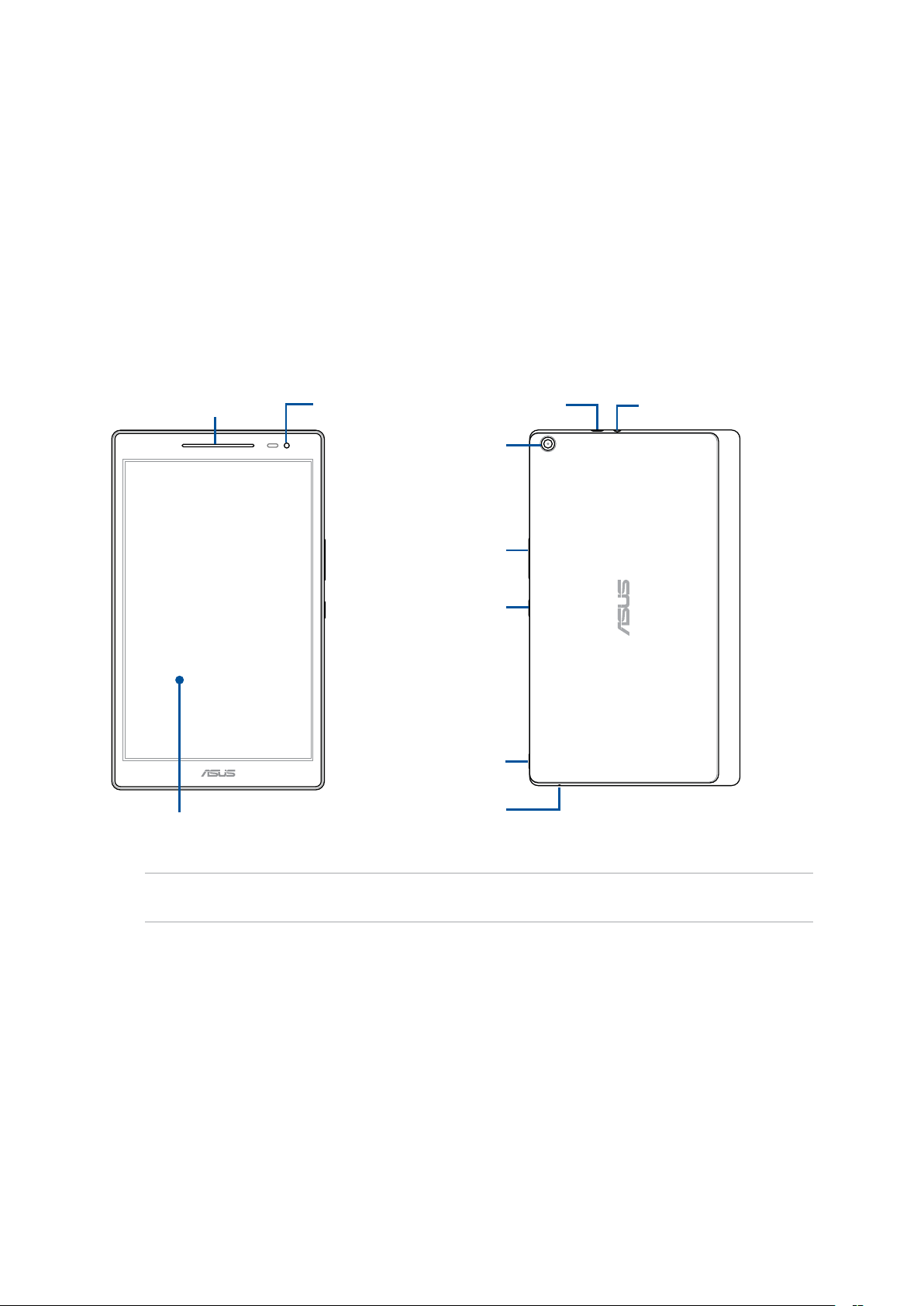
1 Készítse elő a Zent!
Készítse elő a Zent!
1
Alkatrészek és jellemzők
Vegye elő eszközét és tegye üzemkésszé pillanatok alatt.
Audió hangszórók
Érintőpanel
Előlapi kamera
Micro USB 2.0 port
Hátlapi kamera
Hangerő
gomb
Főkapcsoló gomb
Rovátka
Mikrofon
Hangszóró / fejhallgató csatlakoz
FONTOS! Az eszközt – különösképpen az érintőképernyőjét – mindig tartsa szárazon. A víz és egyéb
folyadékok az érintőképernyő hibás működését eredményezhetik.
1. fejezet: Készítse elő a Zent!
9
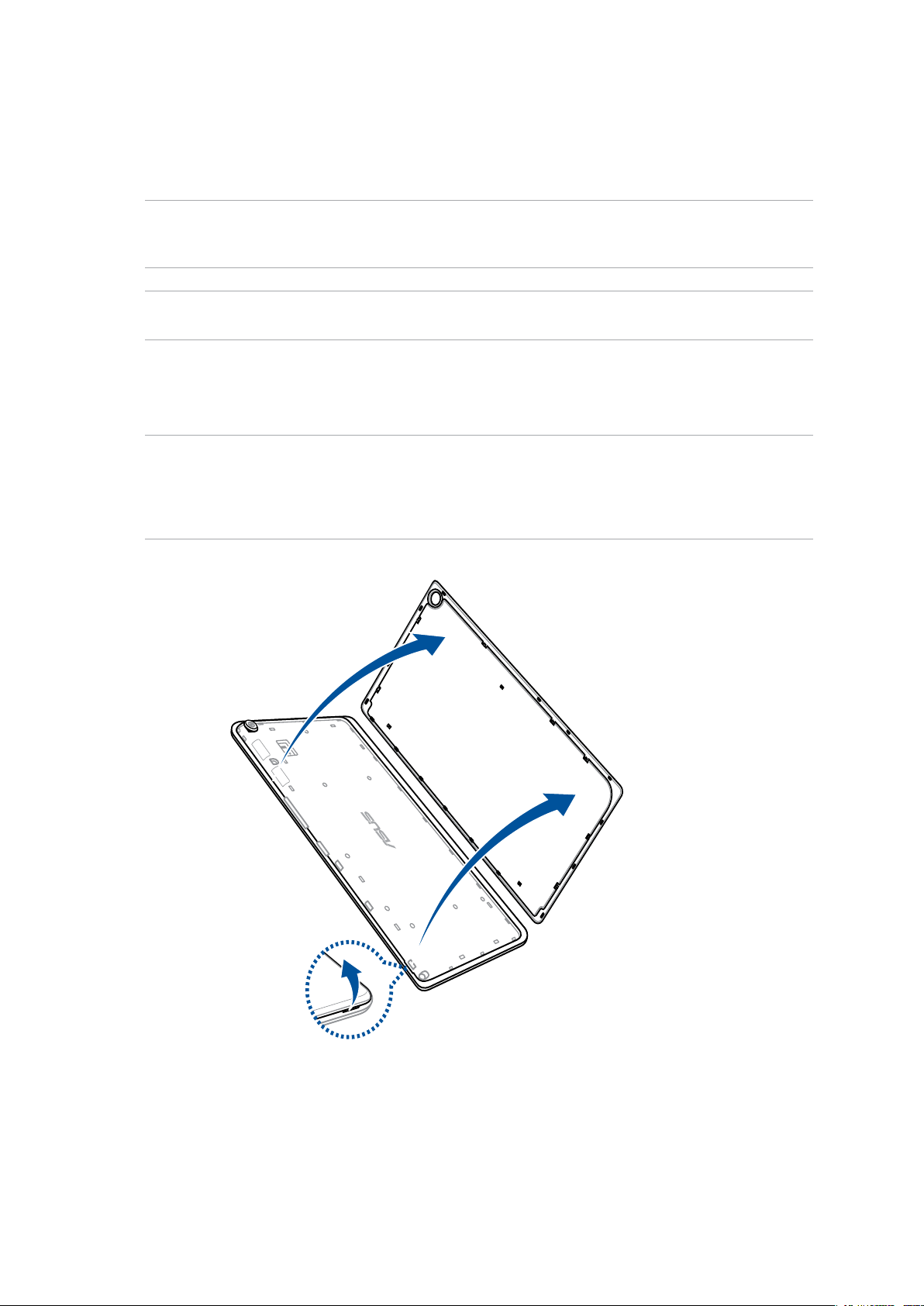
Memóriakártya behelyezése
Az ASUS Tablet készülék legfeljebb 128 GB kapacitású microSD™, microSDHC™ és microSDXC™
memóriakártyák használatát támogatja (legfeljebb 64 GB a csak Wi-Fi-vel felszerelt típusokon).
MEGJEGYZÉS: Előfordulhat, hogy egyes memóriakártyák nem kompatibilisek az ASUS Tablet
készülékkel. Győződjön meg arról, hogy kizárólag kompatibilis memóriakártyát használ, így elkerülheti
az adatvesztést, illetve az eszköz, a memóriakártya, vagy mindkettő sérülését.
FIGYELEM! A memóriakártyát rendkívül óvatosan kezelje. Az ASUS nem felelős semmilyen, a
memóriakártyán bekövetkező adatvesztésért vagy kárért.
Memóriakártya behelyezése:
1. Keresse meg a rovátkát a jobb alsó sarokban, majd húzza kifelé, amíg teljesen leválik.
FIGYELEM!
• Ügyeljenarra,hogynesérüljönmegahátsófedélésnesérüljenekmegakörmei,amikorafedelet
eltávolítja.
• Neerőltesse,vágjalevagydeformáljaahátsófedelet.
1. fejezet: Készítse elő a Zent!
10
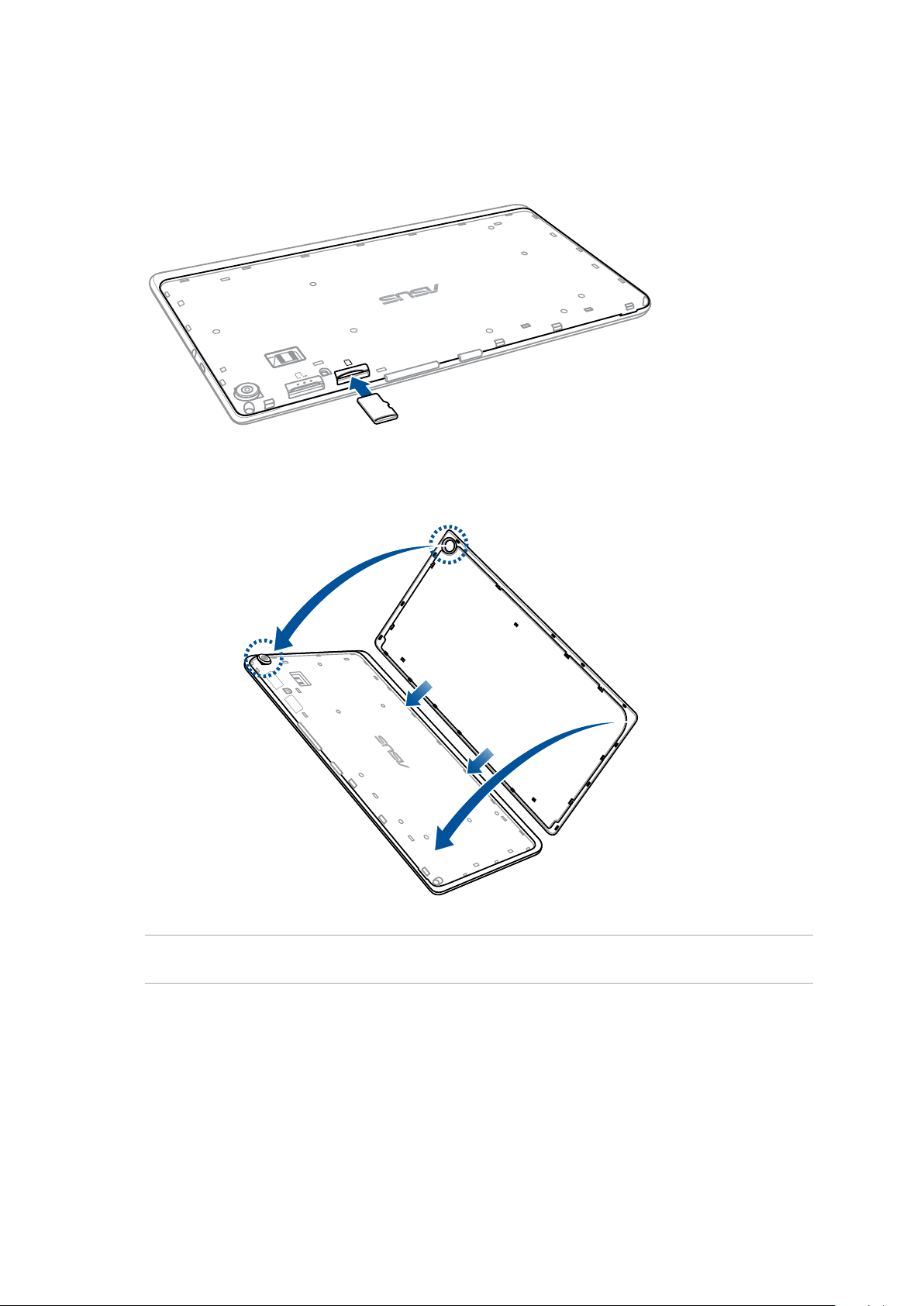
2. Illesszen egy memóriakártyát a memóriakártya-nyíláshoz, és helyezze be a kártyát.
3. Nyomja be a kártyát teljesen a nyílásba, amíg a helyére nem illeszkedik.
4. Helyezze vissza a hátsó fedelet.
MEGJEGYZÉSEK: Formázott memóriakártya behelyezése után annak tartalmát az ASUS > File
Manager (Fájlkezelő) > SD Memory Card (SD-memóriakártya) útvonalon érheti el.
1. fejezet: Készítse elő a Zent!
11
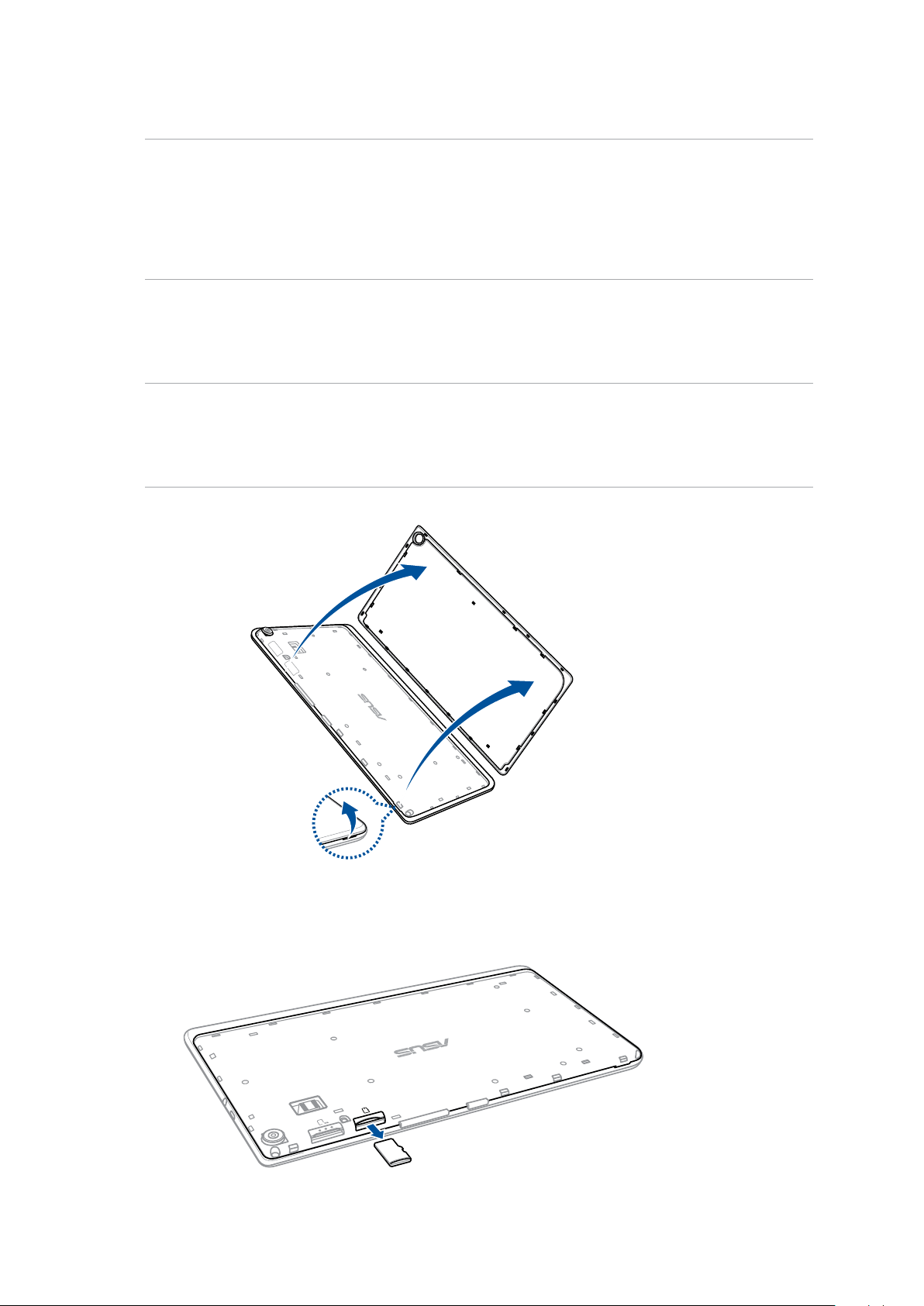
Memóriakártya eltávolítása
FIGYELEM!
• Amemóriakártyátrendkívülóvatosankezelje.AzASUSnemfelelőssemmilyen,amemóriakártyán
bekövetkező adatvesztésért vagy sérülésért.
• Megfelelőenvegyekiamemóriakártyátazeszközbőlabiztonságoseltávolításaérdekében.A
memóriakártya kiadásához lépjen a Kezdőlap > Minden alkalmazás > Beállítások > Tárhely >
Külső tárolóeszköz leválasztása elemre.
Memóriakártya eltávolítása:
1. Keresse meg a rovátkát a jobb alsó sarokban, majd húzza kifelé, amíg teljesen leválik.
FIGYELEM!
• Ügyeljenarra,hogynesérüljönmegahátsófedélésnesérüljenekmegakörmei,amikorafedelet
eltávolítja.
• Neerőltesse,vágjalevagydeformáljaahátsófedelet.
2. Nyomja meg a memóriakártyát a kivételéhez, majd húzza ki.
1. fejezet: Készítse elő a Zent!
12
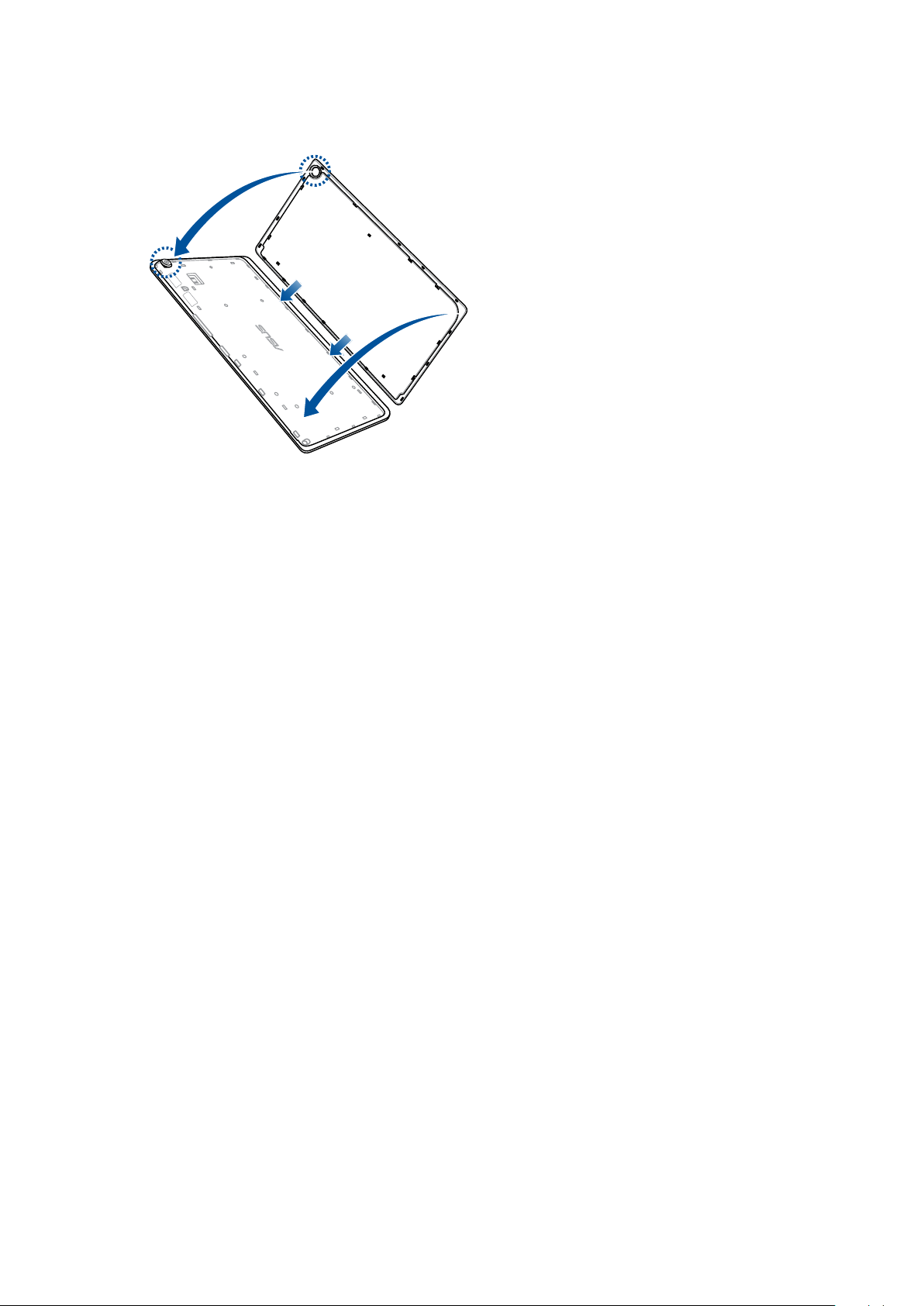
3. Helyezze vissza a hátsó fedelet.
1. fejezet: Készítse elő a Zent!
13
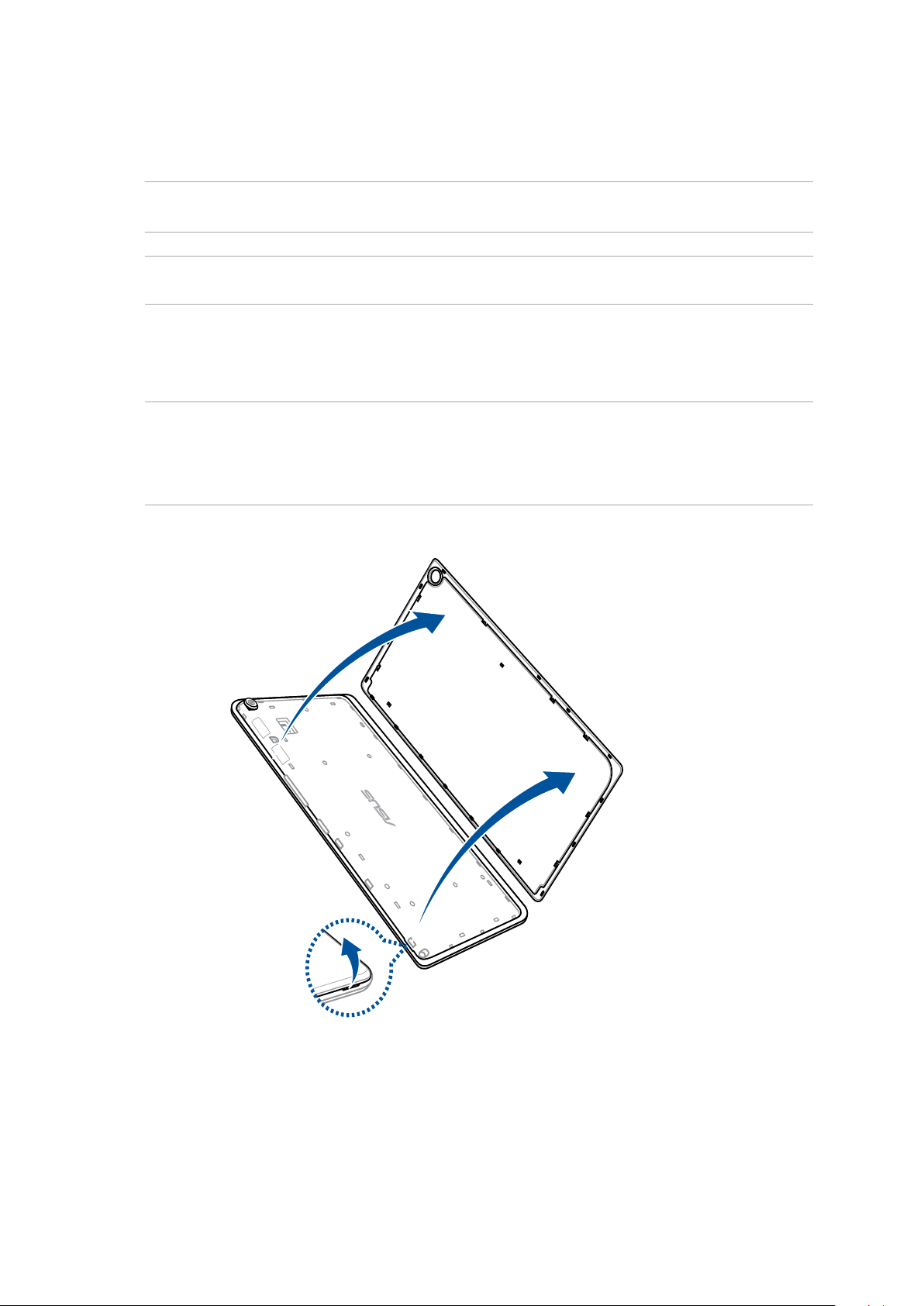
Micro-SIM-kártya behelyezése (egyes típusokon)
A micro SIM-kártyanyílás támogatja az LTE, WCDMA és EDGE/GSM hálózati sávok használatát.
MEGJEGYZÉS: A csatlakozó sérüléstől való megóvása érdekében szabványos micro SIM-kártyát
használjon SIM adapter használata vagy körülvágás nélkül.
FIGYELEM! A micro-SIM-kártyát rendkívül óvatosan távolítsa el. Az ASUS nem felelős semmilyen
adatvesztésért vagy sérülésért, ami a micro-SIM-kártyán bekövetkezik.
A micro SIM-kártya behelyezéséhez:
1. Keresse meg a rovátkát a jobb alsó sarokban, majd húzza kifelé, amíg teljesen leválik.
FIGYELEM!
• Ügyeljenarra,hogynesérüljönmegahátsófedélésnesérüljenekmegakörmei,amikorafedelet
eltávolítja.
• Neerőltesse,vágjalevagydeformáljaahátsófedelet.
1. fejezet: Készítse elő a Zent!
14
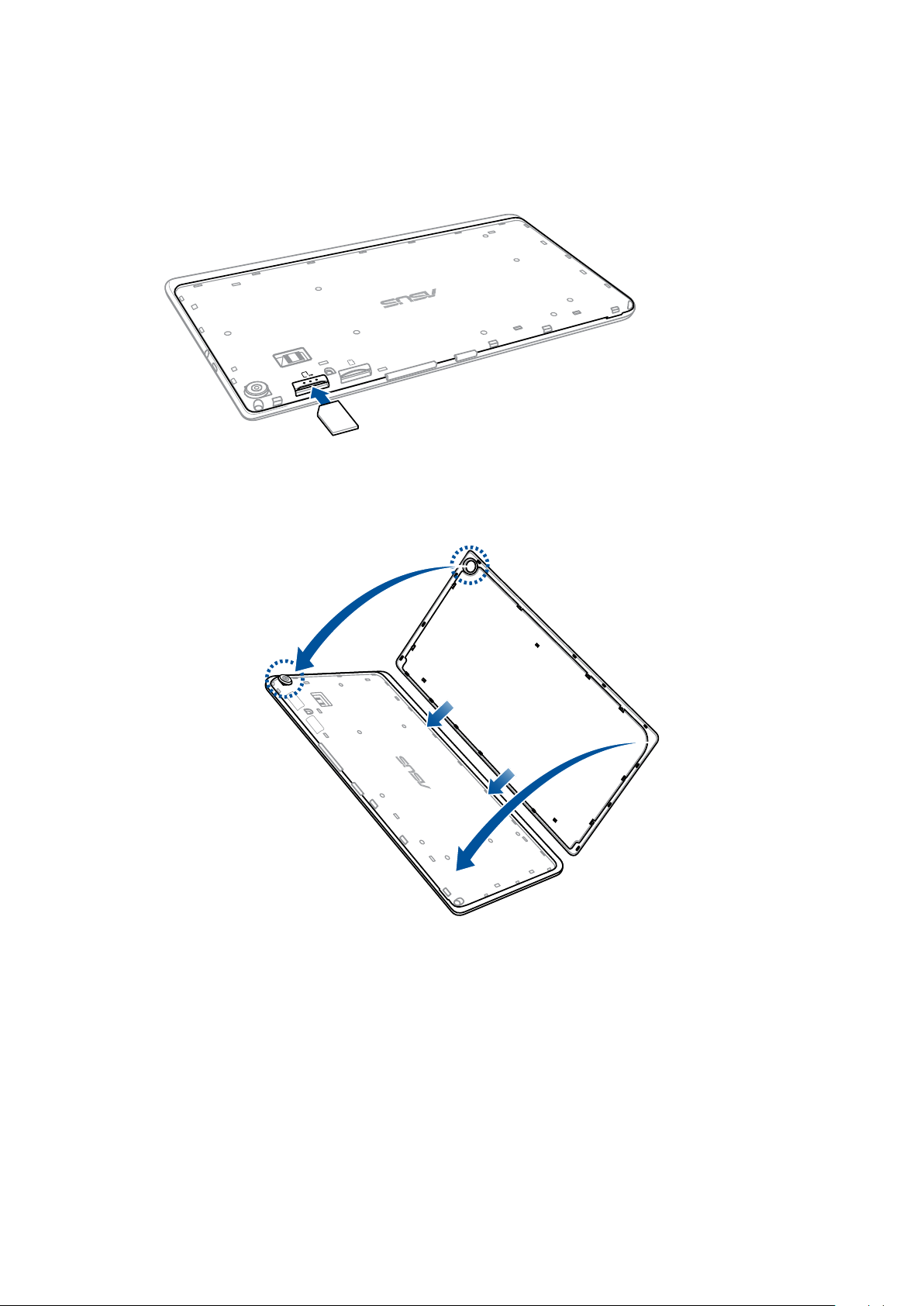
2. Illessze a micro SIM-kártyát a micro SIM-kártyanyílásba és tolja be.
3. Nyomja be a Micro-SIM-kártyát teljesen a nyílásba, amíg a helyére nem illeszkedik.
4. Helyezze vissza a hátsó fedelet.
1. fejezet: Készítse elő a Zent!
15
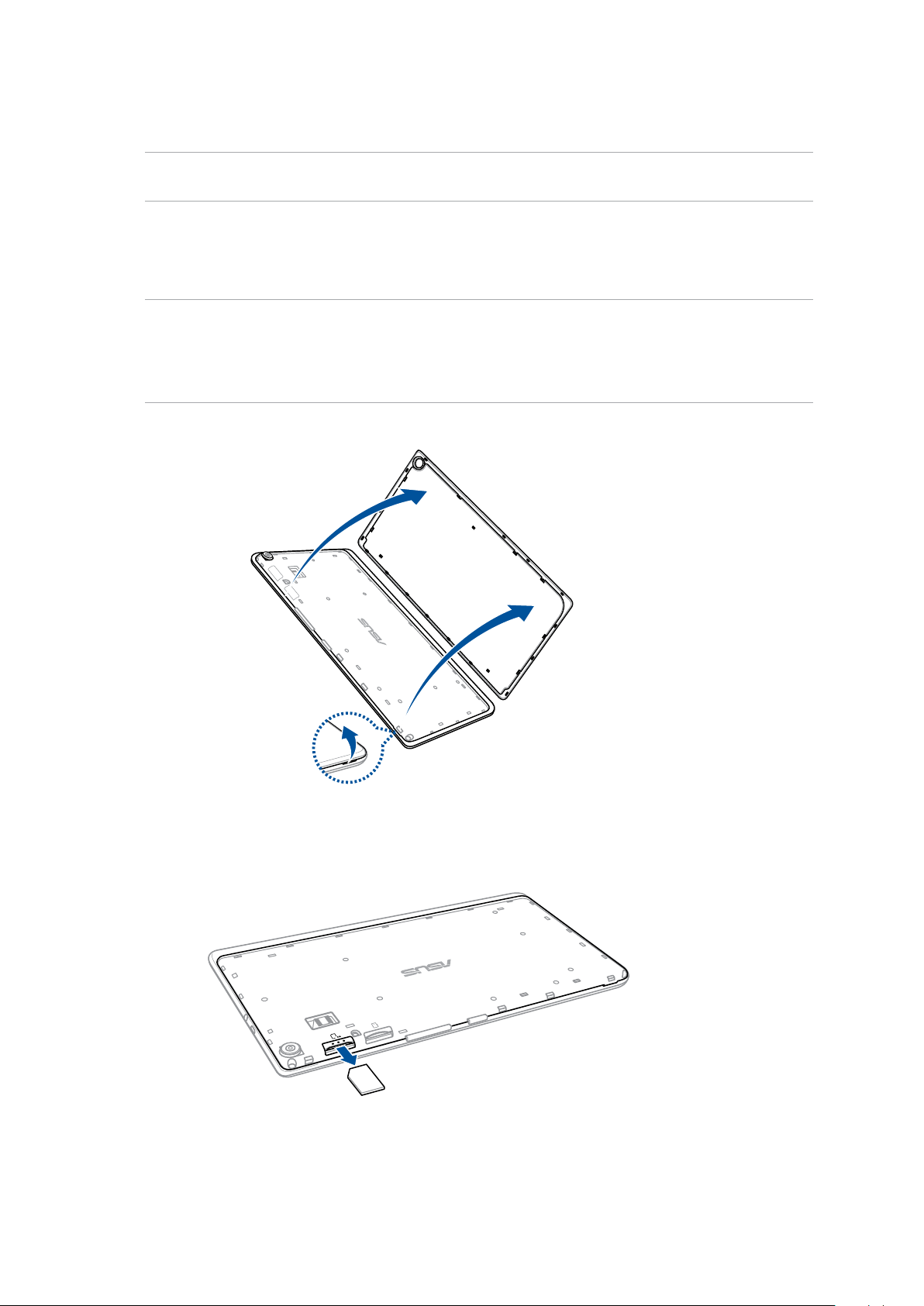
Micro-SIM-kártya eltávolítása (egyes típusokon)
FIGYELEM! A micro-SIM-kártyát rendkívül óvatosan távolítsa el. Az ASUS nem felelős semmilyen
adatvesztésért vagy sérülésért, ami a micro-SIM-kártyán bekövetkezik.
Micro-SIM-kártya eltávolításához:
1. Keresse meg a rovátkát a jobb alsó sarokban, majd húzza kifelé, amíg teljesen leválik.
FIGYELEM!
• Ügyeljenarra,hogynesérüljönmegahátsófedélésnesérüljenekmegakörmei,amikorafedelet
eltávolítja.
• Neerőltesse,vágjalevagydeformáljaahátsófedelet.
2. Nyomja meg a micro SIM-kártyát a kiadásához, majd húzza ki.
1. fejezet: Készítse elő a Zent!
16

3. Helyezze vissza a hátsó fedelet.
Az ASUS Tablet feltöltése
Az ASUS Tabletet részben feltöltve szállítják, de teljesen fel kell töltenie a használatba vételhez.
Olvassa el az alábbi utasításokat és óvintézkedéseket az eszköz feltöltése előtt.
FONTOS!
• Kizárólagamellékelttápfeszültség-adaptertésmicro-USB-kábelthasználjaazASUSTablet
feltöltéséhez. Más típusú tápfeszültség-adapter vagy kábel használata esetén az eszköz
megrongálódhat.
• Válasszaleavédőfóliátatápfeszültség-adapterrőlésmicro-USB-kábelről,mielőttazeszközzel
használná.
• Győződjönmegarról,hogyatápfeszültség-adaptertkompatibilishálózaticsatlakozóaljzatbadugja.
A tápfeszültség-adaptert bármilyen kompatibilis 100–240 V-os csatlakozóaljzatba dughatja.
• Az adapter kimeneti feszültsége 5.2V DC, 1.35 A.
• Amikor az ASUS Tablet készüléket hálózati áramforrásról használja, a földelt aljzatnak a készülék
közelében és könnyen elérhetőnek kell lennie.
• NetegyekiazASUSTabletetfolyadéknak,esőnekvagynedvességnek,vagyhasználjaazok
közelében.
• NehasználjaazASUSTabletetfűtőberendezésekközelében,vagyolyanhelyen,aholmagas
hőmérsékletnek teheti ki.
• AzASUSTabletettartsatávolélestárgyaktól.
• NetegyentárgyakatazASUSTablettetejére.
VIGYÁZAT!
• TöltésközbenazASUSTabletfelmelegedhet.Eznemmeghibásodásjele,azonbanhaeszköze
rendellenesen forróvá válik, válassza le a micro-USB-kábelt eszközéről, majd küldje az eszközt a
tápfeszültség-adapterrel és kábellel együtt egy hivatalos ASUS szervizbe.
• Annakérdekében,hogymegelőzzeazASUSTablet,atápfeszültség-adapter,vagyamicro-USB-
kábel sérülését, győződjön meg arról, hogy a micro-USB-kábel, a tápfeszültség-adapter és eszköze
megfelelően csatlakoznak, mielőtt megkezdené a töltést.
1. fejezet: Készítse elő a Zent!
17
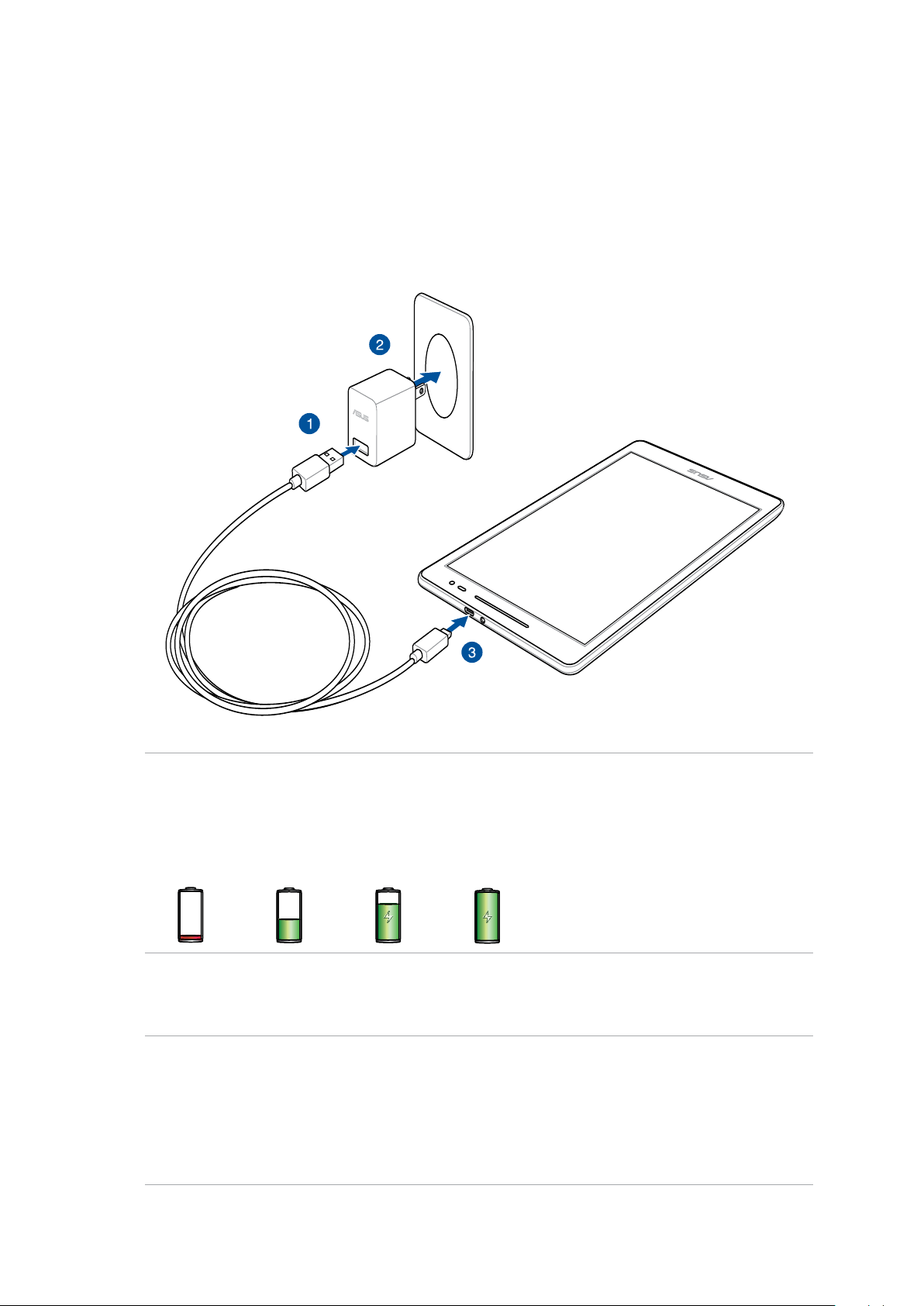
Az ASUS Tablet feltöltéséhez:
1. Csatlakoztassa a micro USB-kábelt a tápfeszültség adapterhez.
2. Dugja a tápfeszültség adaptert egy földelt konnektorba.
3. Dugja a micro USB-csatlakozót az ASUS Tablet készülékbe.
FONTOS!
• TöltseazASUSTabletkészüléketnyolc(8)óránát,mielőttakkumulátorróltáplálvahasználatba
venné.
• Azakkumulátortöltésállapotátazalábbiikonokjelzik:
Alacsony Nem tölt Töltés Teljesen feltöltött
4. Ha teljesen feltöltődött, előbb válassza le az USB-kábelt az ASUS Tabletről, majd húzza ki a
tápfeszültség-adaptert a hálózati csatlakozóaljzatból.
MEGJEGYZÉSEK:
• Eszközéttöltésközbenishasználhatja,azonbanilyenkortovábbtarthatazeszközteljesfeltöltése.
• AszámítógépUSB-csatlakozójántörténőfeltöltéshosszabbidőtvehetigénybe.
• HaaszámítógépnemszolgáltatelegendőenergiátazUSB-aljzatonkeresztülitöltéshez,azASUS
Tablet töltéséhez inkább a hálózati csatlakozóaljzathoz csatlakoztatott tápfeszültség-adaptert
használja.
1. fejezet: Készítse elő a Zent!
18
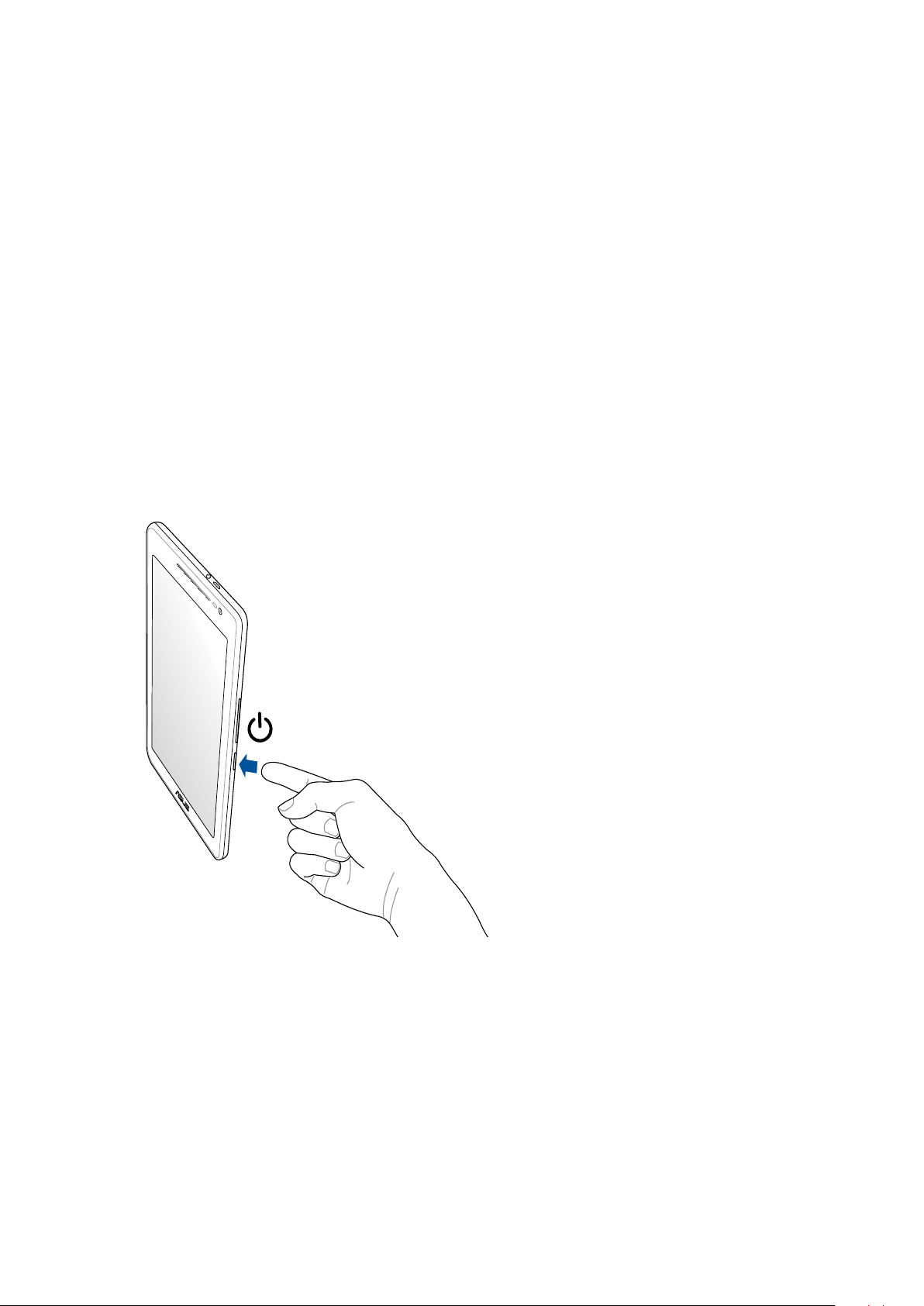
Az ASUS Tablet be- vagy kikapcsolása
Az eszköz bekapcsolása
Az eszköz bekapcsolásához nyomja meg és tartsa lenyomva a főkapcsoló gombot, amíg az eszköz
el nem indul.
Az eszköz kikapcsolása
Az eszköz kikapcsolásához:
1. Ha a kijelző ki van kapcsolva, nyomja meg a főkapcsoló gombot, hogy bekapcsolja. Ha a kijelző
le van zárva, oldja ki a kijelzőt.
2. Nyomja le és tartsa lenyomva a főkapcsoló gombot, majd a felszólításra érintse meg a
Kikapcsolás és az OK gombot.
Alvó mód
Az eszköz alvó módba helyezéséhez nyomja meg egyszer a főkapcsoló gombot, amíg a kijelző ki
nem kapcsol.
1. fejezet: Készítse elő a Zent!
19
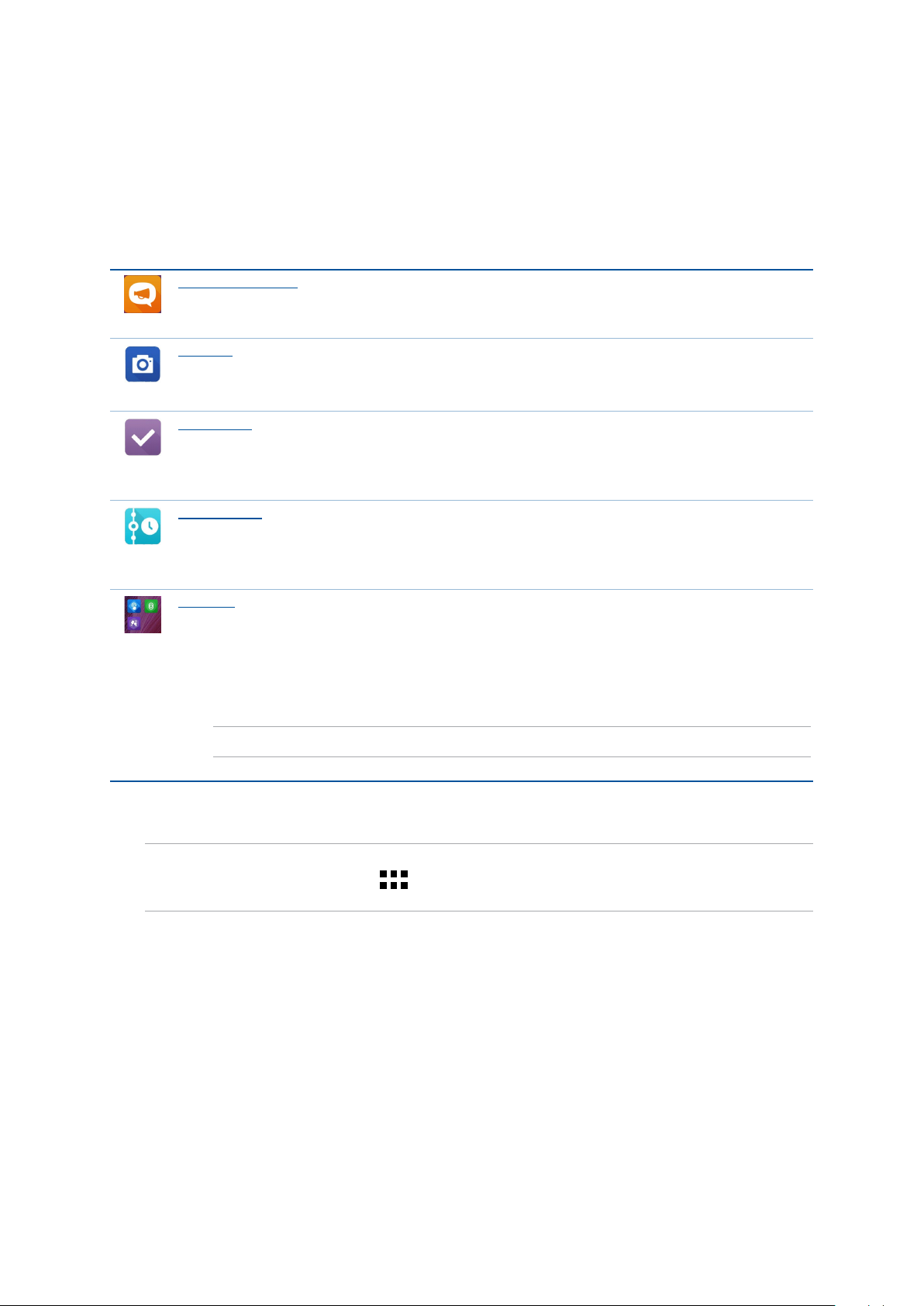
Alapvető tudnivalók
Fedezze fel a ASUS Zen UI 2.0 magától értetődő egyszerűségét!
Az ASUS Zen UI 2.0 egy tetszetős, magától értetődő felület, amelyet kizárólag ASUS táblagépekhez
fejlesztettek ki. Speciális alkalmazásokat kínál, amelyek más alkalmazásokban vagy azokhoz
kapcsolódóan működnek, hogy megfeleljenek egyedi igényeinek és életét könnyebbé tegyék
amellett, hogy lehetővé teszik a szórakozást ASUS Tablet készülékével.
ASUS-támogatás
A GYIK (Gyakran ismétlődő kérdések) szakaszban választ találhat, illetve visszajelzést
adhat a felhasználói fórumon.
Kamera
PixelMaster technológia segítségével rögzítheti a megismételhetetlen pillanatokat élénk
és minőségi fotókban és videókban.
Do It Later
Megkaphatja fontos e-mailjeit, SMS üzeneteit és válaszolhat azokra, érdekes
weboldalakat tekinthet meg, illetve elvégezheti egyéb fontos feladatait, mindezt pedig
az Ön számára legmegfelelőbb időben.
What’s Next
Egy pillantás alatt megtekintheti az értekezlet adatait, e-mailjeit és egyéb releváns
gyelmeztetéseket vagy értesítéseket a Kezdőlapon, Lezárt képernyőn vagy What’s Next
alkalmazásban.
ZenLink
Maximális hatékonyságot érhet el a ZenLink segítségével, amely magában foglalja
a Remote Link, Share Link és PC Link alkalmazásokat. Bármely fenti alkalmazást
használhatja, hogy fájlok megosztása és fogadása céljából más eszközökhöz
csatlakozzon.
MEGJEGYZÉSEK: A ZenLink alkalmazások elérhetősége ASUS Tablet típusonként eltérő.
MEGJEGYZÉSEK: Az ASUS Zen UI 2.0 alkalmazásainak elérhetősége térségenként és ASUS Tablet
típusonként eltérő. Érintse meg a(z) elemet a Kezdőlapon az ASUS Tablet készüléken elérhető
alkalmazások megtekintéséhez.
1. fejezet: Készítse elő a Zent!
20
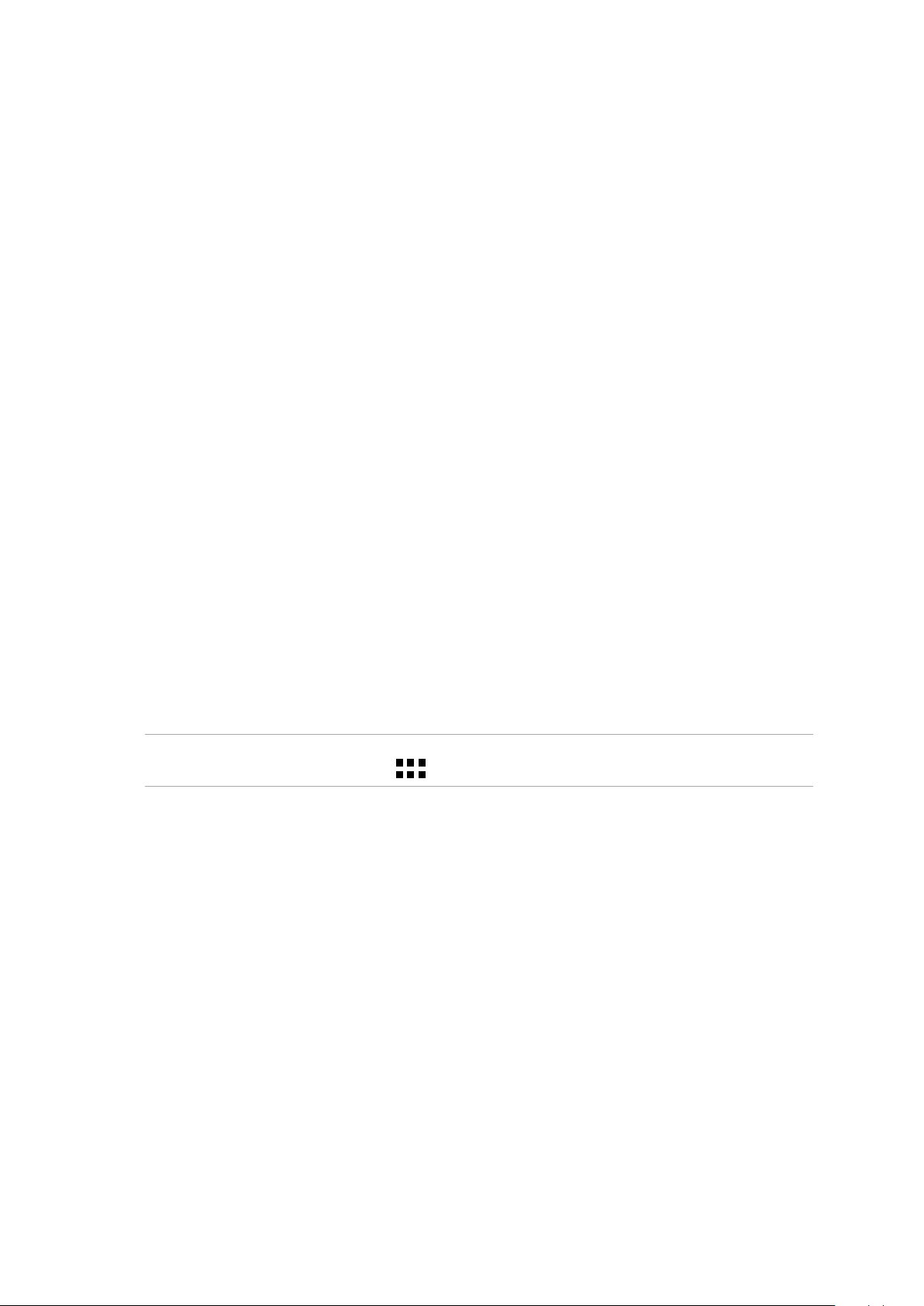
Használatba vétel
Amikor első alkalommal kapcsolja be az ASUS Tabletet, a Telepítő varázsló végigvezeti Önt
a telepítési folyamaton. Kövesse a képernyőn lévő utasításokat a nyelv és a beviteli módok
kiválasztásához, a mobilhálózat és Wi-Fi beállításához, a ókok szinkronizálásához és a
helyzetmeghatározó szolgáltatások kongurálásához.
Használja Google- vagy ASUS-ókját az eszköz telepítéséhez. Amennyiben még nem rendelkezik
Google- vagy ASUS-ókkal, hozzon létre egyet.
Google-ók
Google-ók használatával teljes mértékben kihasználhatja a következő Android OS
szolgáltatásokat:
• Szervezzeéstekintsemeginformációit,bárholistartózkodik.
• Automatikusankészítsenbiztonságimásolatotazösszesadatáról.
• KényelmesenigénybevehetiaGoogle-szolgáltatásokat,bárholistartózkodik.
ASUS-ók
ASUS-ók segítségével a következőket veheti igénybe:
• SzemélyreszabottASUStámogatásésgarancia-kiterjesztésiszolgáltatásigénybevétele
regisztrált termékekhez.
• 5GBkapacitású,ingyenes,felhőalapútárhely.
• Alegújabbeszköz-ésrmware-frissítésekfogadása.
MEGJEGYZÉS: A Telepítő varázslót eszköze újrakongurálásához is használhatja, amikor csak kívánja. A
Home Screen (Kezdőlapon) lépjen az > Beállitó varázsló elemre.
1. fejezet: Készítse elő a Zent!
21
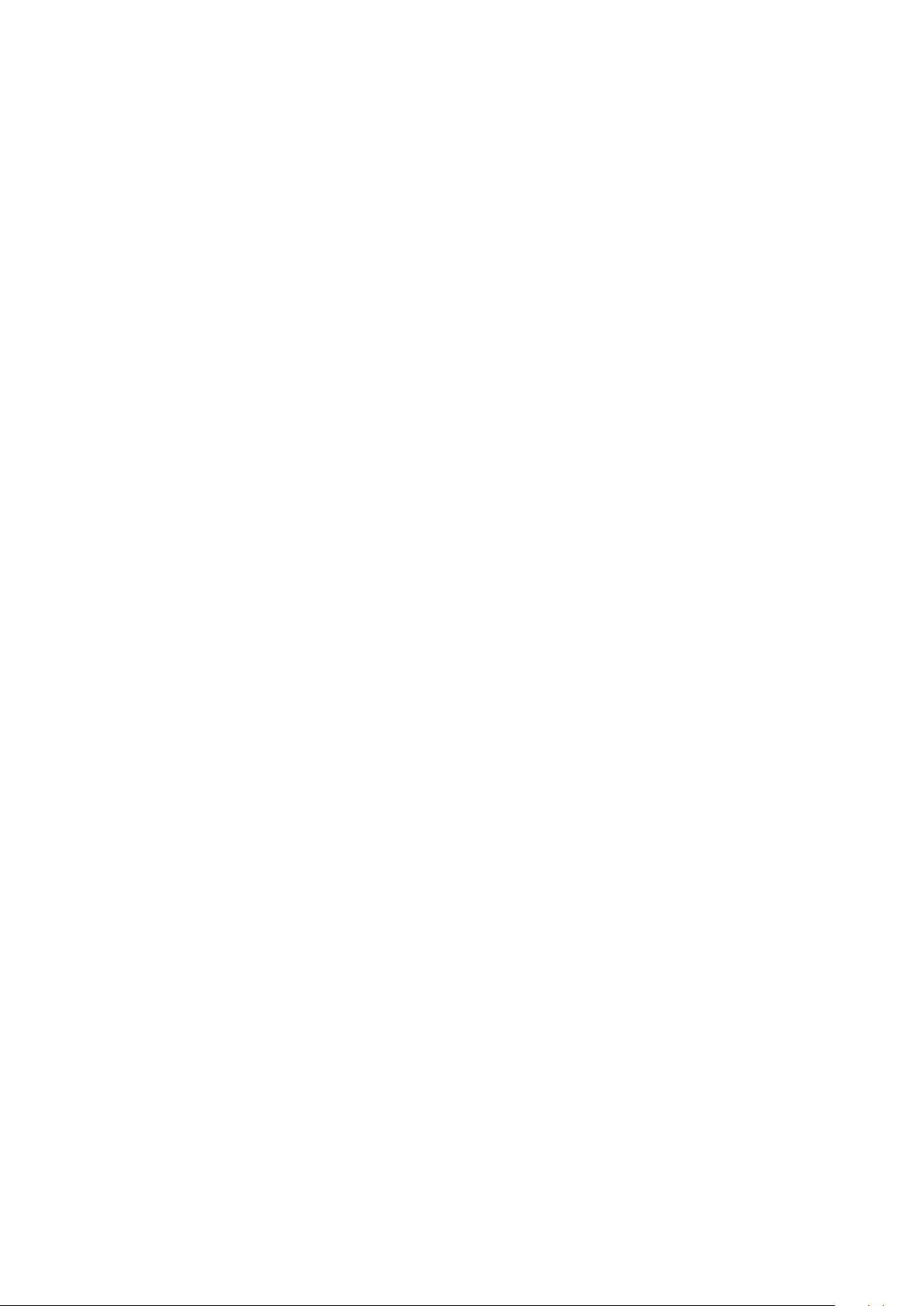
Tanácsok az akkumulátor hosszabb működési ideje érdekében
Az akkumulátor töltése létfontosságú az ASUS Tablet működése szempontjából. Íme, néhány tanács
az akkumulátor hosszabb működési ideje érdekében, amelyek segítenek gazdálkodni az ASUS Tablet
akkumulátorával.
– Zárja be a használaton kívüli alkalmazásokat, amelyek még futnak.
– Ha nem használja, nyomja meg a főkapcsoló gombot, hogy az eszközt alvó módba helyezze.
– Aktiválja a Smart Saving funkciót a Power Saver alkalmazásban.
– Állítsa a hangot Smart üzemmódra.
– Csökkentse a kijelző fényerejét.
– Tartsa a hangszóró hangerejét alacsony szinten.
– Tiltsa le a Wi-Fi funkciót.
– Tiltsa le a Bluetooth funkciót.
– Tiltsa le a PlayTo funkciót.
– Tiltsa le a GPS-t.
– Tiltsa le a kijelző automatikus elforgatása funkciót.
– Tiltsa le az összes automata szinkronizálás funkciót az eszközön.
1. fejezet: Készítse elő a Zent!
22
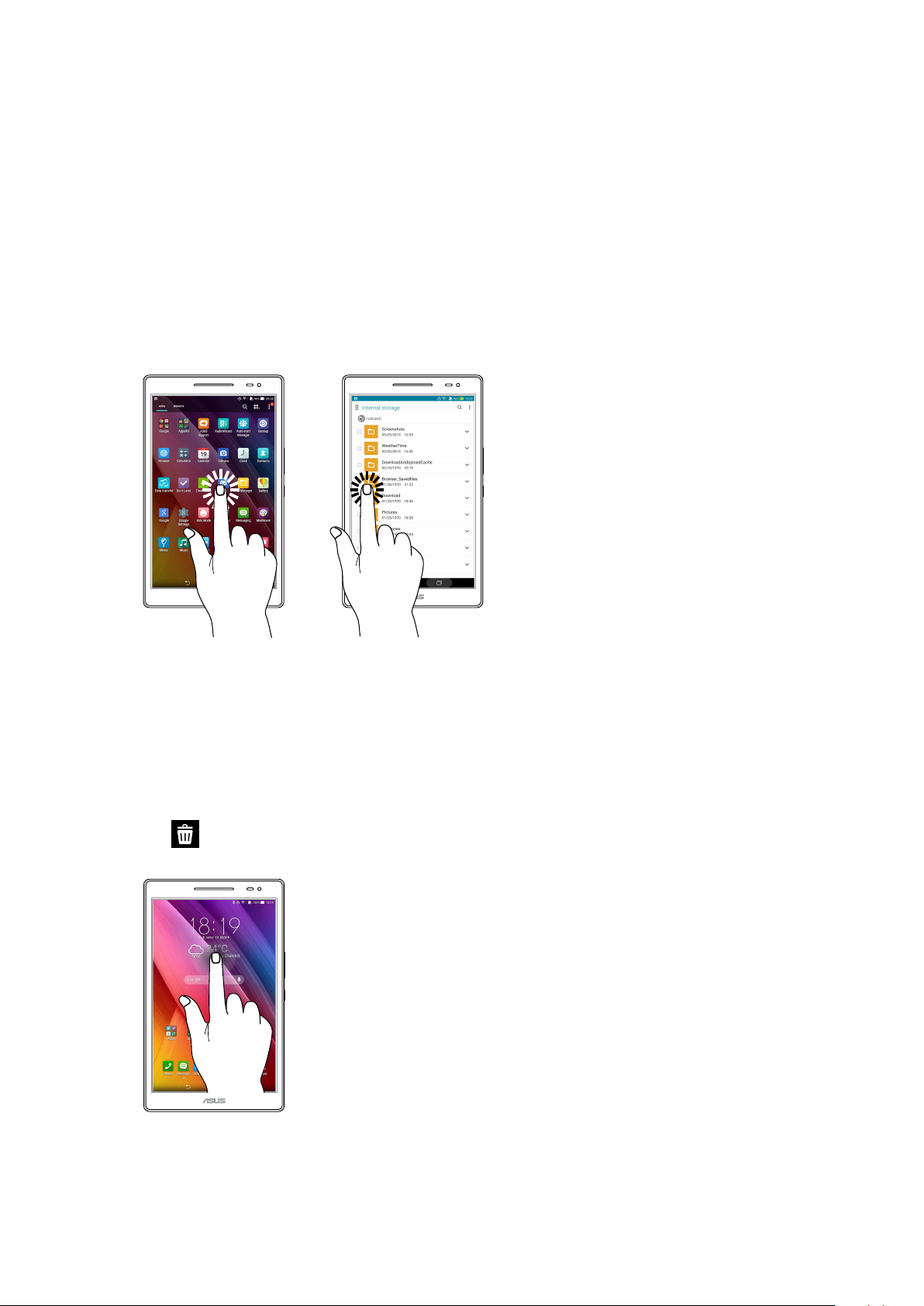
Az érintőképernyő használata
Használja ezeket a mozdulatokat az érintőképernyőn alkalmazások indításához, egyes beállítások
eléréséhez és az ASUS Tablet készüléken történő navigáláshoz.
Alkalmazások indítása vagy elemek kiválasztása
Tegye a következők valamelyikét:
• Alkalmazásindításáhozegyszerűenérintsemeg.
• PéldáulaFájlkezelőelemeinekkiválasztásáhozegyszerűenérintsemeg.
Elemek áthelyezése vagy törlése
Tegye a következők valamelyikét:
• Alkalmazásvagyminialkalmazásáthelyezéséhezérintsemegéstartsa,majdhúzzaazújhelyre.
• AlkalmazásvagyminialkalmazásKezdőlaprólvalótörléséhezérintsemegéstartsa,majdhúzza
ide: Remove (Eltávolítás).
1. fejezet: Készítse elő a Zent!
23
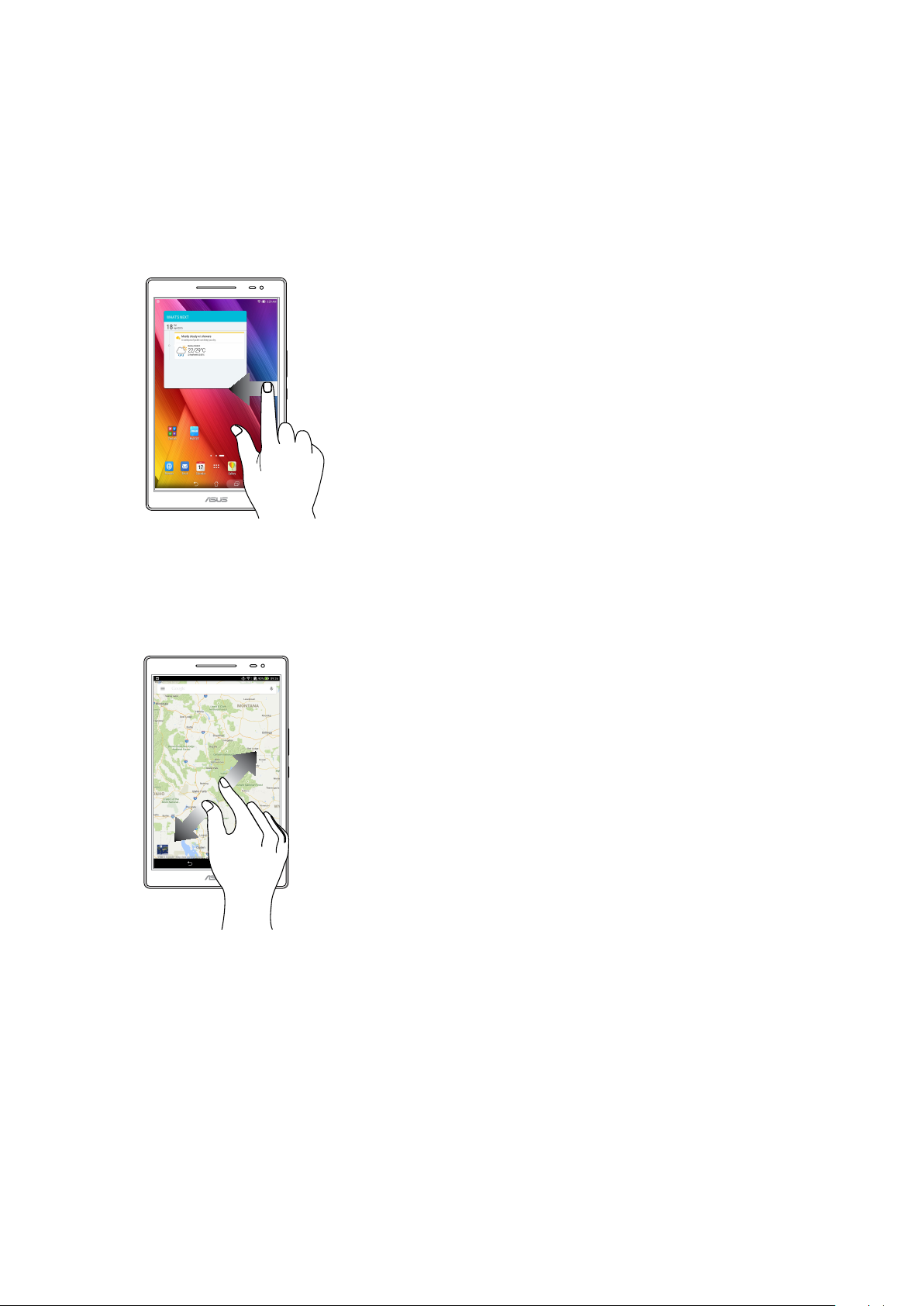
Oldalak vagy képernyők közötti lépkedés
Tegye a következők valamelyikét:
• Csúsztassaazujjátbalravagyjobbraazképernyőkváltásához,vagyképgalérialapozásához.
• Görgessefelfelévagylefeléazujjátweboldalakvagyelemlistáktallózásához.
Nagyítás
Csúsztassa szét a két ujját az érintőpanelen a Gallery (Galéria) vagy Maps (Térképek) mappában
lévő kép, illetve weboldal nagyításához.
1. fejezet: Készítse elő a Zent!
24
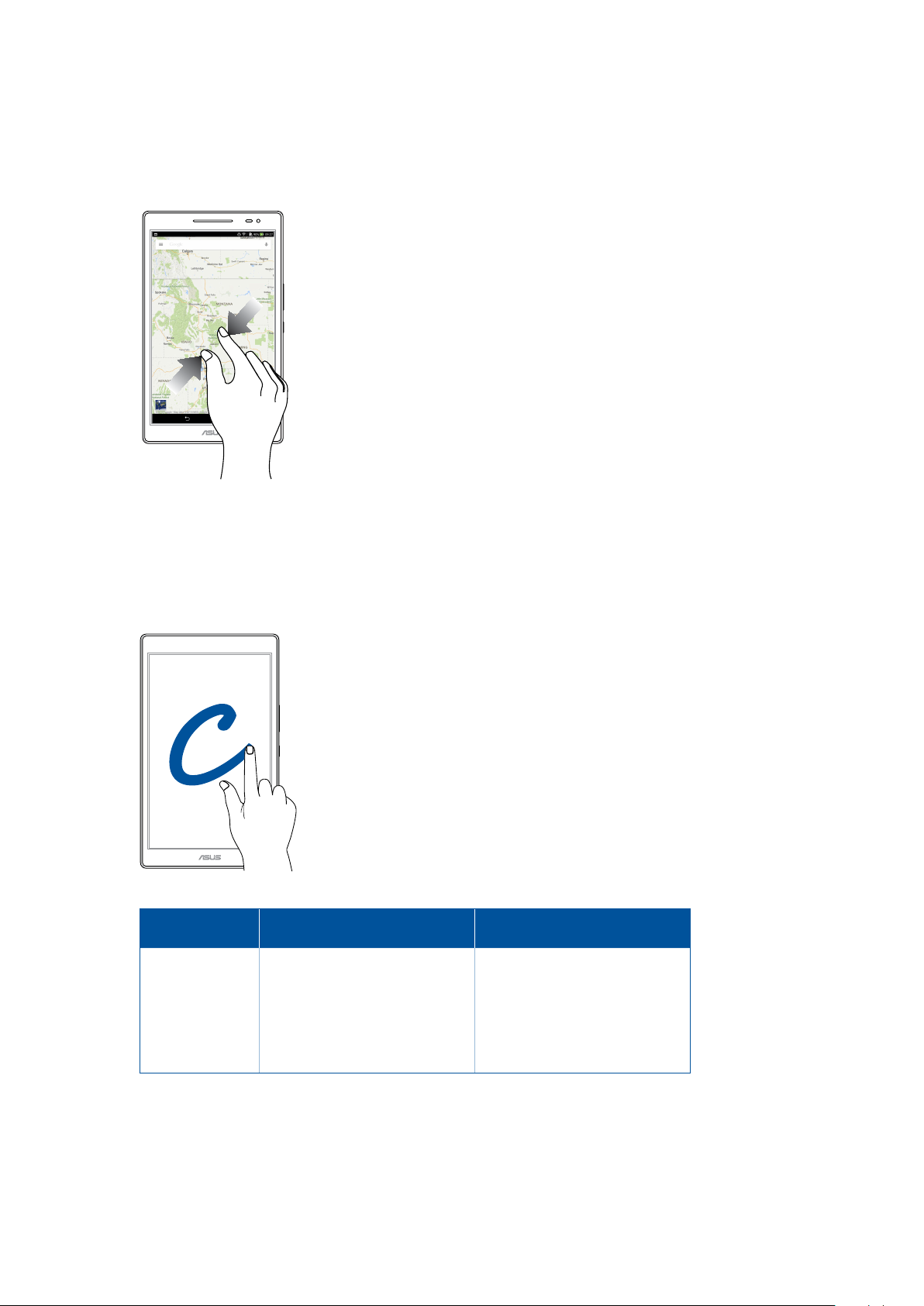
Kicsinyítés
Húzza össze a két ujját az érintőpanelen a Gallery (Galéria) vagy Maps (Térképek) mappában lévő
kép, illetve weboldal kicsinyítéséhez.
ZenMotion
Ha az érintőpanel ki van kapcsolva, olyan egyszerű és intuitív mozdulatokkal indíthat villámgyorsan
alkalmazásokat ASUS Tablet készülékén, mint pl. az ábécé leírása.
Mozdulat
C
S
V
W
Z
e
Csak Wi-Fi-vel felszerelt
típusok
Kamera
Naptár
Galéria
Böngésző
ASUS Booster
E-mail
(telefon funkció) típusok
3G / LTE
Kamera
Üzenet
Tárcsázó
Böngésző
ASUS Booster
E-mail
1. fejezet: Készítse elő a Zent!
25
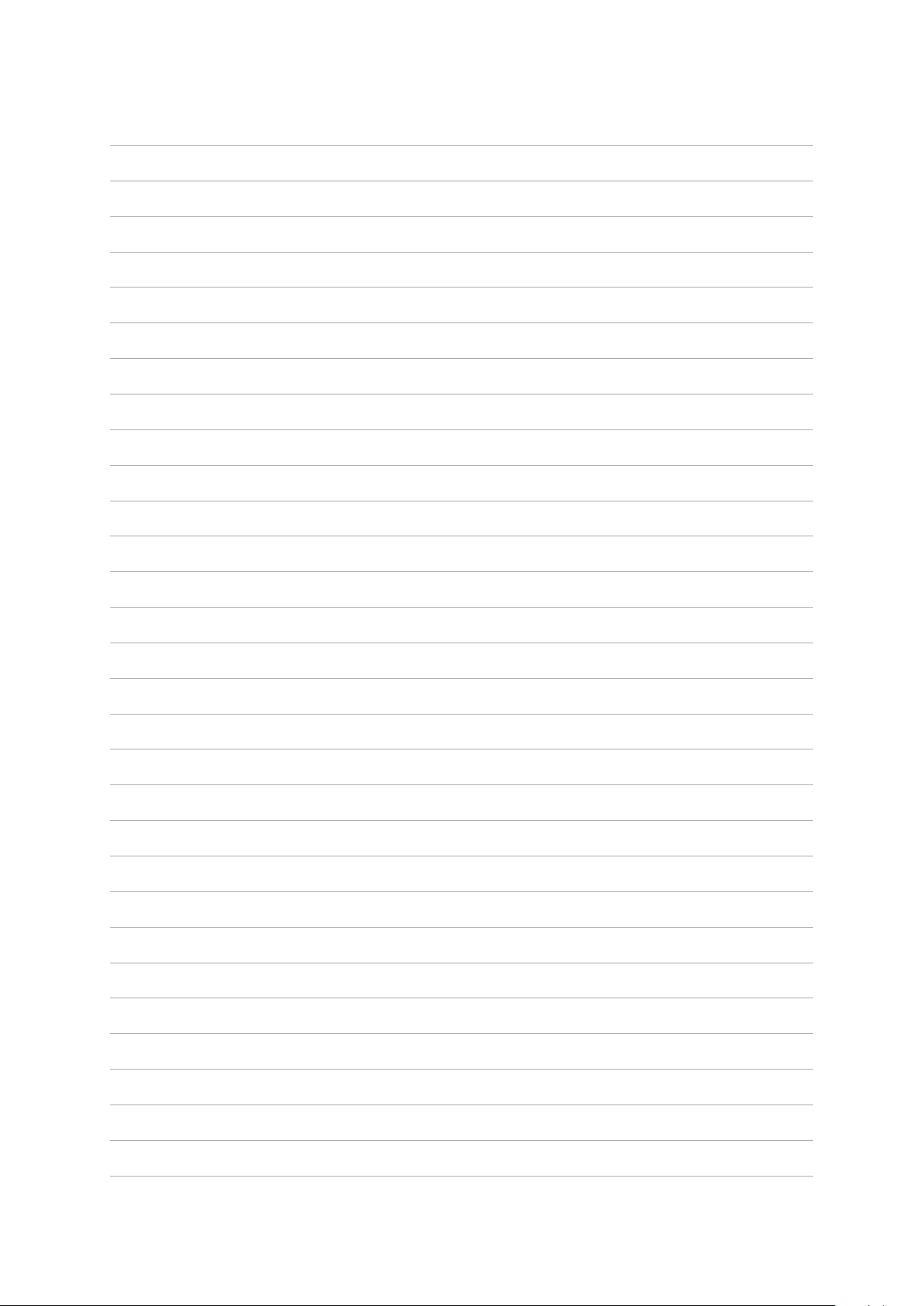
1. fejezet: Készítse elő a Zent!
26
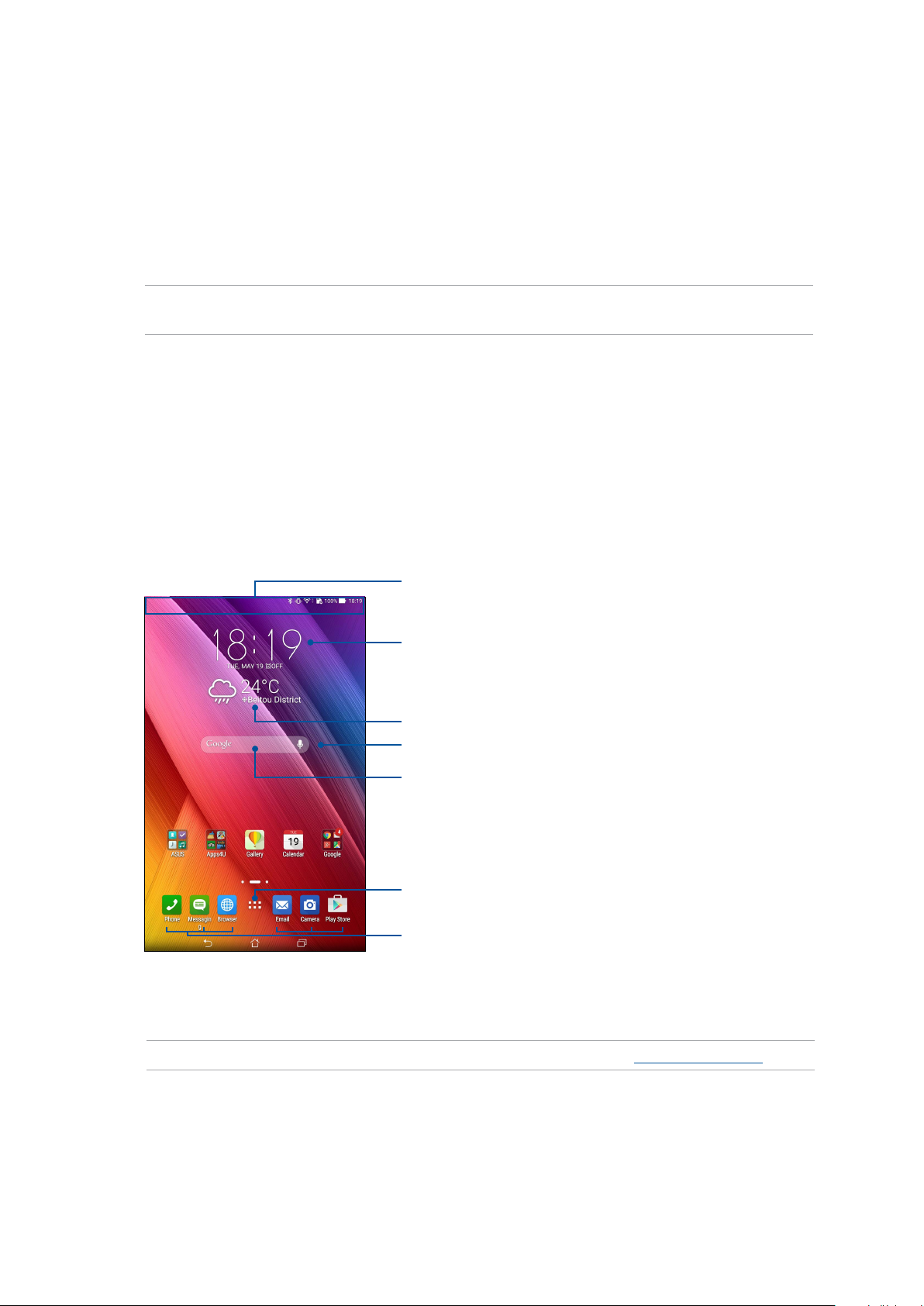
2 Sehol se olyan jó, mint otthon
Sehol se olyan jó, mint otthon
2
MEGJEGYZÉS: A képernyőn látható tényleges alkalmazások típusonként eltérhetnek az ábrázolttól. A
következő képernyőkép kizárólag a hivatkozás célját szolgálja.
A Zen Home jellemzői
Kezdőképernyő
A Kezdőképernyőn emlékeztetőket kaphat a fontos eseményekről, az alkalmazás- és
rendszerfrissítésekről, valamint megnézheti az időjárás-előrejelzést és a valóban fontos
személyektől kapott szöveges üzeneteket.
Húzza lefelé ezt a területet a System notications
(Rendszerértesítések) és Quick settings
(Gyorsbeállítások) megjelenítéséhez
Érintse meg a Időbeállítások megjelenítéséhez
Érintse meg a Időjárás beállítások frissítéséhez
Érintse meg a Voice Search (Hangkeresés) megnyitásához.
Érintse meg a Google-keresés oldal megnyitásához.
Érintse meg az Minden alkalmazás képernyő megnyitásához
Érintse meg egy alkalmazás megnyitásához
Húzza el a Kezdőképernyőt balra vagy jobbra a kibővített Kezdőképernyő megjelenítéséhez.
MEGJEGYZÉSEK: A Kezdőlaphoz további oldalak hozzáadását illetően lásd: Kibővített kezdőlap.
2. fejezet: Sehol sem olyan jó, mint otthon
27
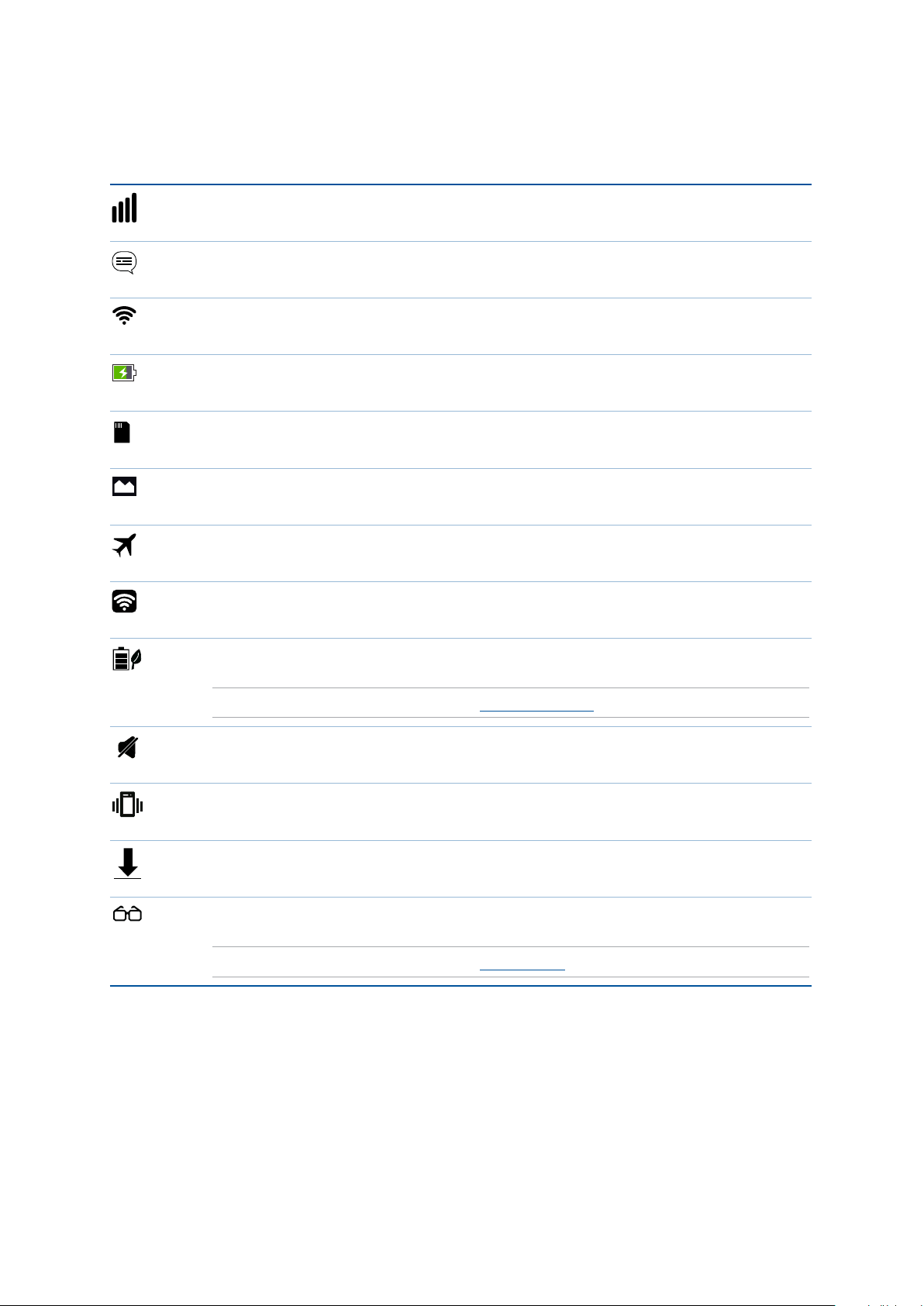
Az ikonok értelmezése
Ezek az ikonok az állapotsoron láthatók, és tájékoztatják az ASUS Tablet aktuális állapotáról.
Mobilhálózat (egyes típusokon)
A mobilhálózat jelerősségét jeleníti meg.
Üzenetek
Azt mutatja, hogy olvasatlan üzenete van.
Wi-Fi
Ez az ikon a Wi-Fi kapcsolat jelerősségét mutatja.
Akkumulátor élettartam
Ez az ikon az ASUS Tablet akkumulátorának állapotát mutatja.
MicroSD card
Ez az ikon mutatja, hogy az ASUS Tabletbe microSD-kártyát helyeztek.
Képernyőképek
Ez az ikon mutatja, hogy képernyőképeket készített az ASUS Tabletről.
Repülőgép üzemmód
Ez az ikon mutatja, hogy az ASUS Tablet repülőgép módban van.
Wi-Fi Hotspot
Ez az ikon mutatja, hogy az ASUS Tablet Wi-Fi hotspotja engedélyezett.
Intelligens energiatakarékos mód
Ez az ikon mutatja, hogy a Smart Saving mód engedélyezett.
MEGJEGYZÉSEK: További részletek, lásd: Energiatakarékos.
Néma mód
Ez az ikon mutatja, hogy a Néma üzemmód engedélyezett.
Rezgés mód
Azt mutatja, hogy a Rezgés mód engedélyezett.
Letöltés állapota
Ez az ikon egy alkalmazás vagy fájl letöltésének állapotát mutatja.
Olvasás mód
Azt mutatja, hogy az Olvasás mód engedélyezett.
MEGJEGYZÉSEK: További részletek, lásd: Olvasás mód.
2. fejezet: Sehol sem olyan jó, mint otthon
28
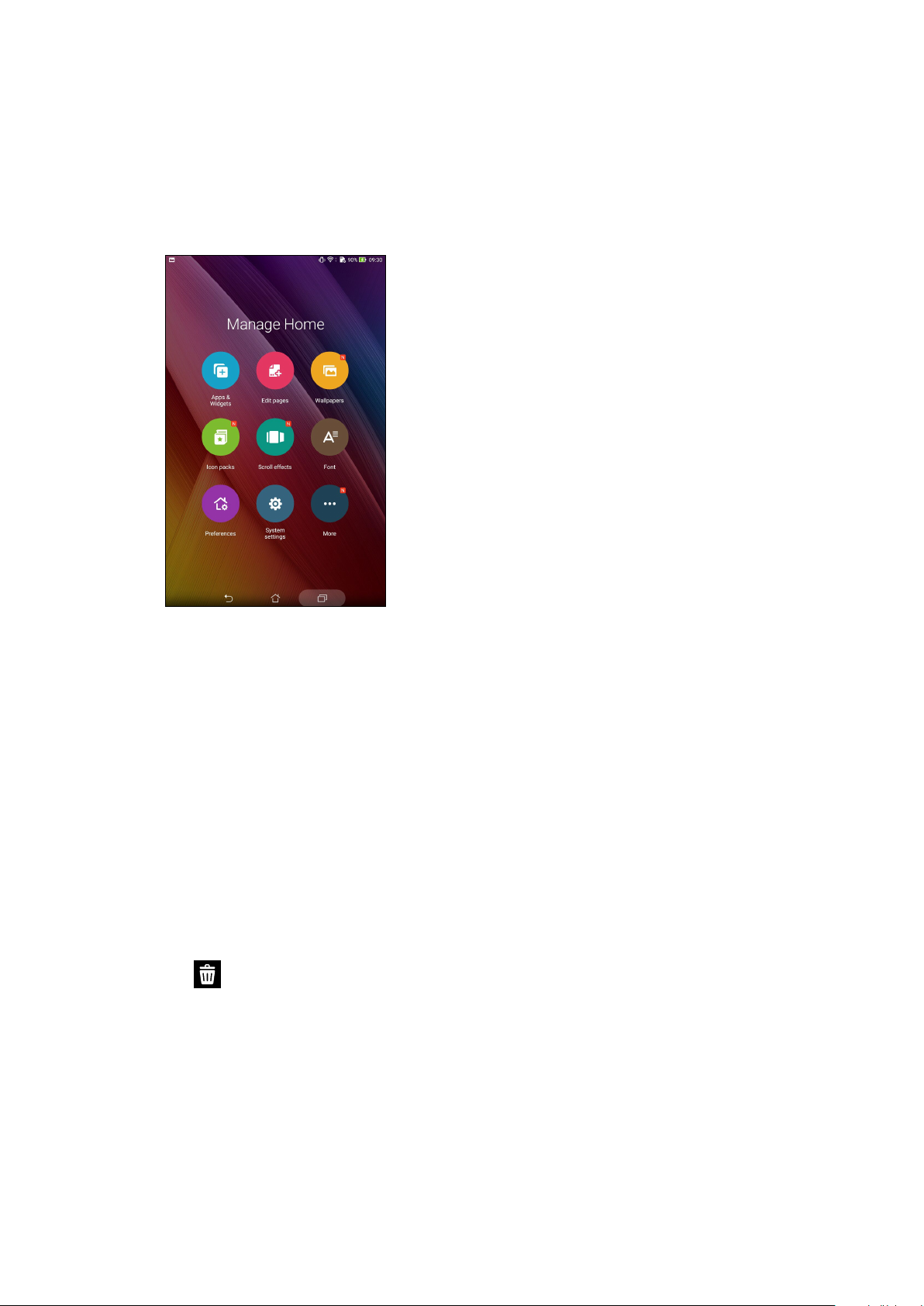
A Kezdőlap testreszabása
Tegye személyreszabottá Kezdőképernyőjét. Válasszon egy tetszetős háttérképet, adjon
hozzá parancsikonokat a kedvenc alkalmazások gyorsabb eléréséhez, illetve használjon
minialkalmazásokat a fontos adatok gyors áttekintéséhez. További oldalakat is hozzáadhat a
Kedőlaphoz, hogy még több alkalmazást és minialkalmazást is elérhessen, illetve áttekinthessen.
Alkalmazás parancsikonok
Parancsikonokat adhat hozzá, hogy a gyakran használt alkalmazásokat egyszerűbben elérhesse
már a Kezdőlap képernyőről. A mappákoz alkalmazásokat adhat hozzá, valamint eltávolíthatja,
illetve átcsoportosíthatja őket.
Alkalmazás parancsikon hozzáadásához:
1. Érintse meg és tartsa az ujját a Kezdőképernyő üres területén, majd válassza az Alkalmazások
elemet.
2. Az Minden alkalmazás képernyőn érintse meg és tartsa az ujját az alkalmazás ikonon, majd
húzza a Kezdőlap üres területére.
Alkalmazás parancsikon eltávolításához:
A Kezdőképernyőn érintse meg és tartsa az ujját az alkalmazás ikonon, majd húzza a képernyő felső
részén lévő Eltávolítás részre. A Kezdőlapról eltávolított alkalmazás az Minden alkalmazás
képernyőn marad.
2. fejezet: Sehol sem olyan jó, mint otthon
29
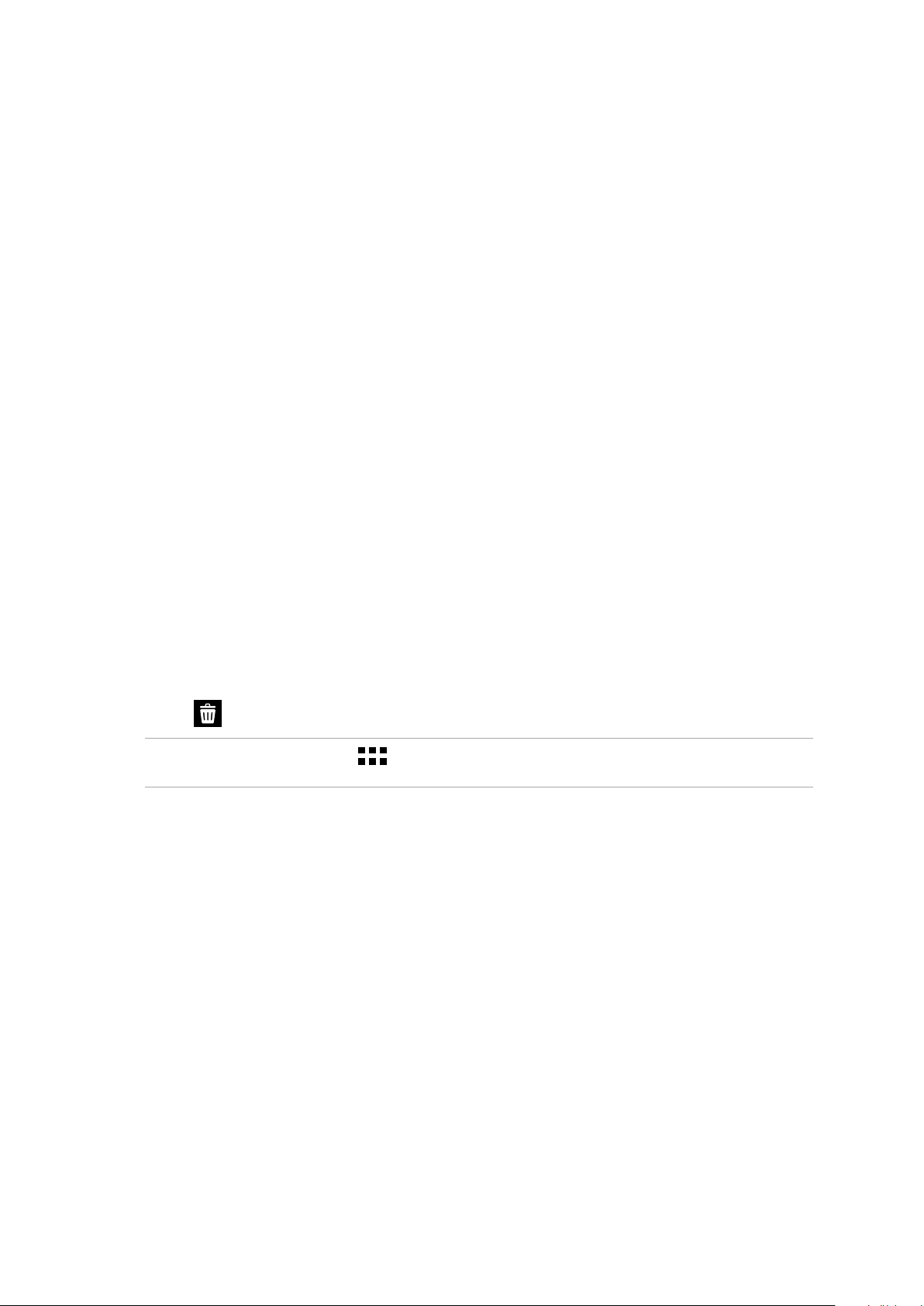
Az alkalmazás-parancsikonok csoportosítása egy mappában
Alkalmazás-parancsikonjainak rendezéséhez mappákat hozhat létre a Kezdőlapon.
1. A Kezdőlapon érintse meg és húzza rá az alkalmazást egy másikra, amire megjelenik egy
mappa.
2. Érintse meg az új mappát, majd az Unnamed Folder (Névtelen mappa) elemet a mappa
átnevezéséhez.
Minialkalmazások
Kisméretű, dinamikus alkalmazásokat, úgynevezett minialkalmazásokat (widgeteket) helyezhet a
Kezdőlapra. A minialkalmazások az időjárás-előrejelzés, naptáresemények, akkumulátorállapot és
egyebek gyors áttekintését teszik lehetővé.
Minialkalmazások hozzáadása
Minialkalmazás hozzáadásához:
1. Érintse meg és tartsa az ujját a Kezdőképernyő üres területén, majd válassza a MODULOK
elemet.
2. A MODULOK képernyőn érintse meg és tartsa az ujját a minialkalmazáson, majd húzza a
Kezdőképernyő üres területére.
Alkalmazás parancsikon eltávolításához:
A Kezdőképernyőn érintse meg és tartsa az ujját a minialkalmazáson, majd húzza a képernyő felső
részén lévő Eltávolítás részre.
MEGJEGYZÉS: Megérintheti a(z) elemet is a Kezdőlapon az Minden alkalmazás és MODULOK
megtekintéséhez.
2. fejezet: Sehol sem olyan jó, mint otthon
30
